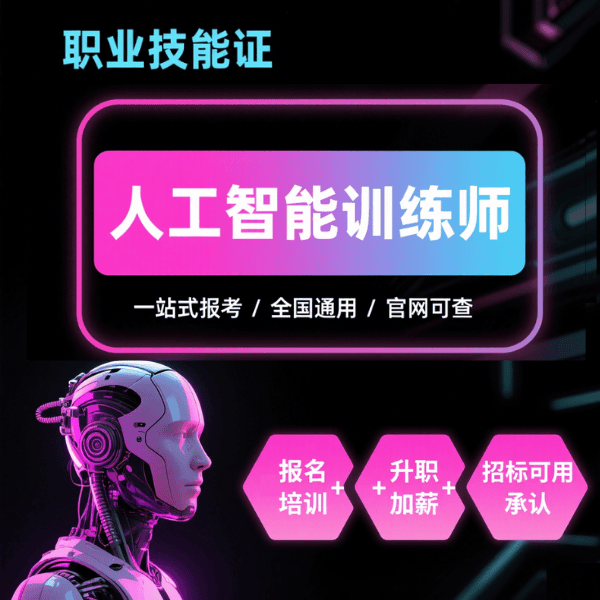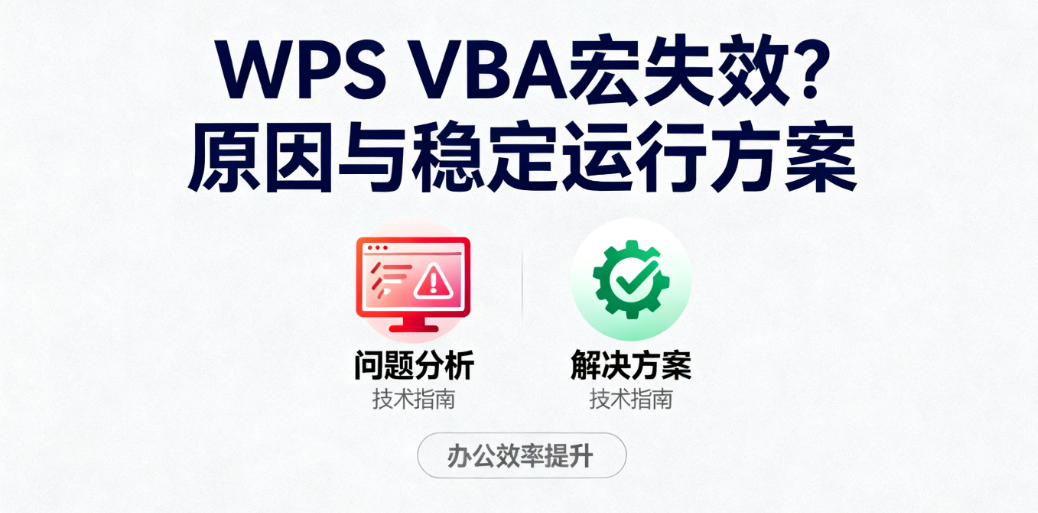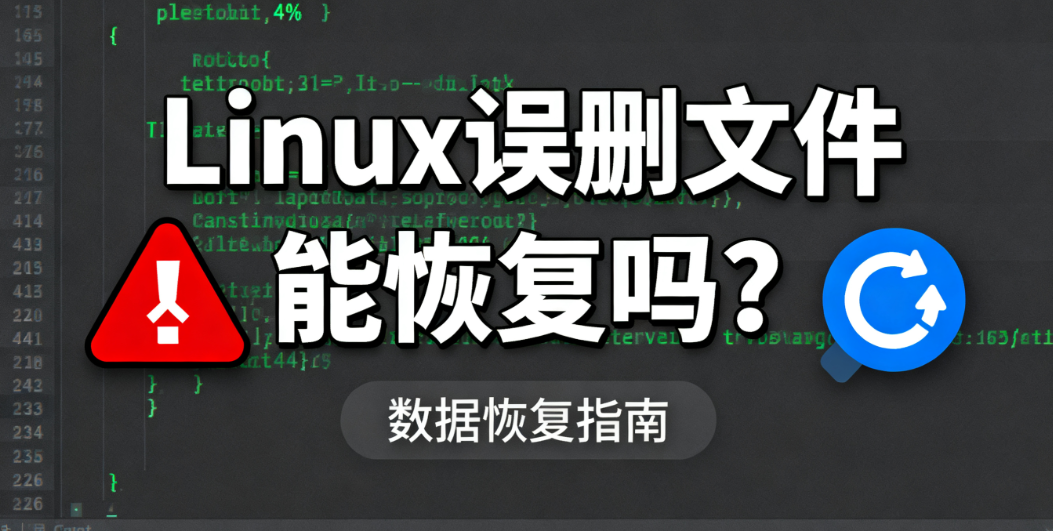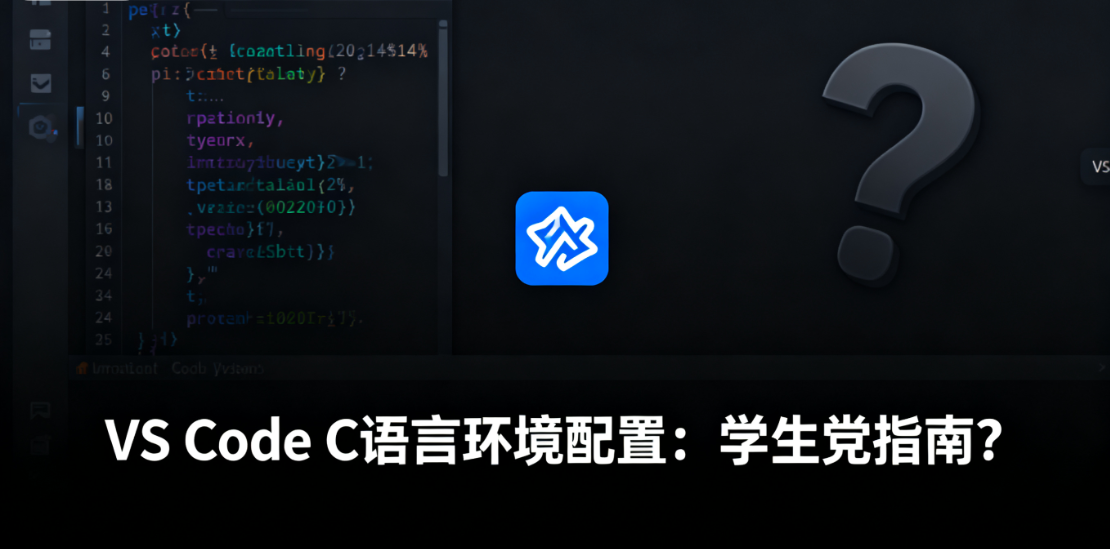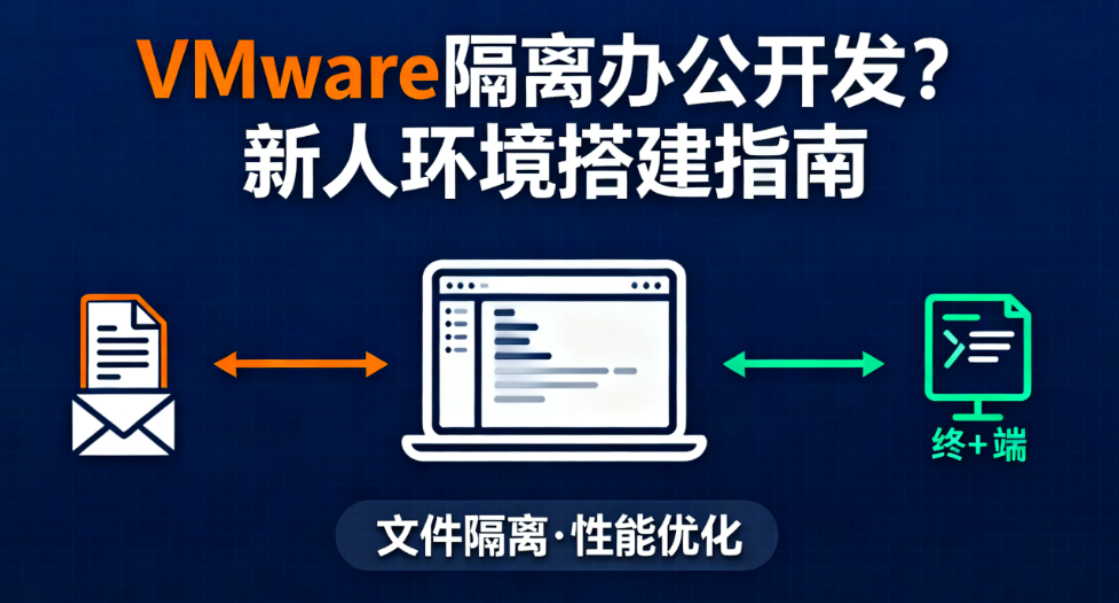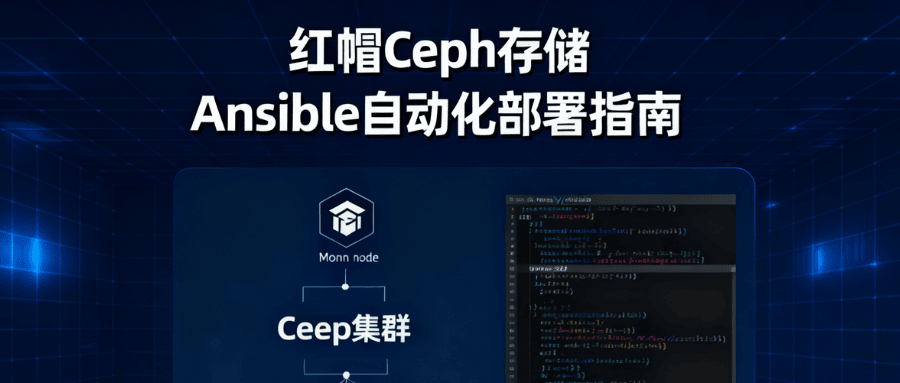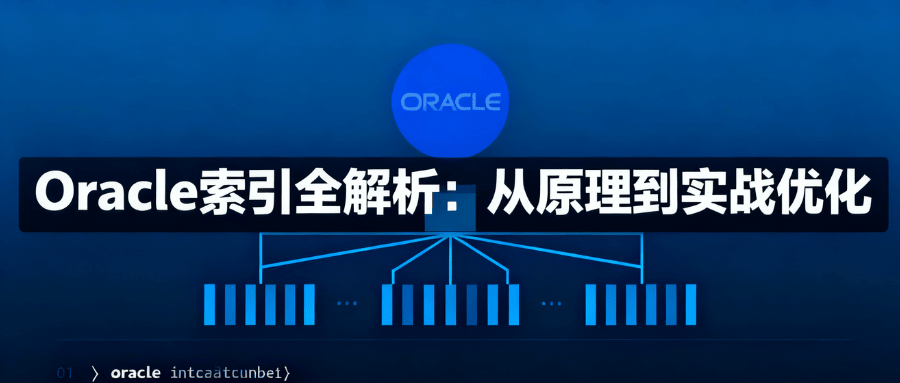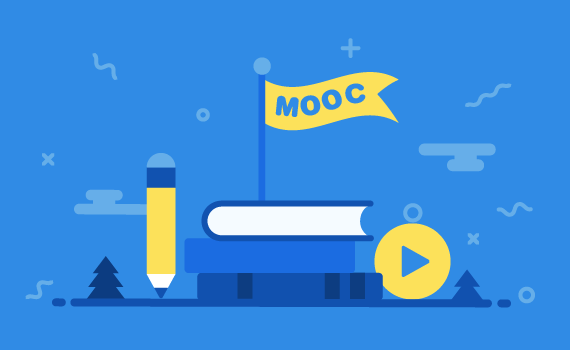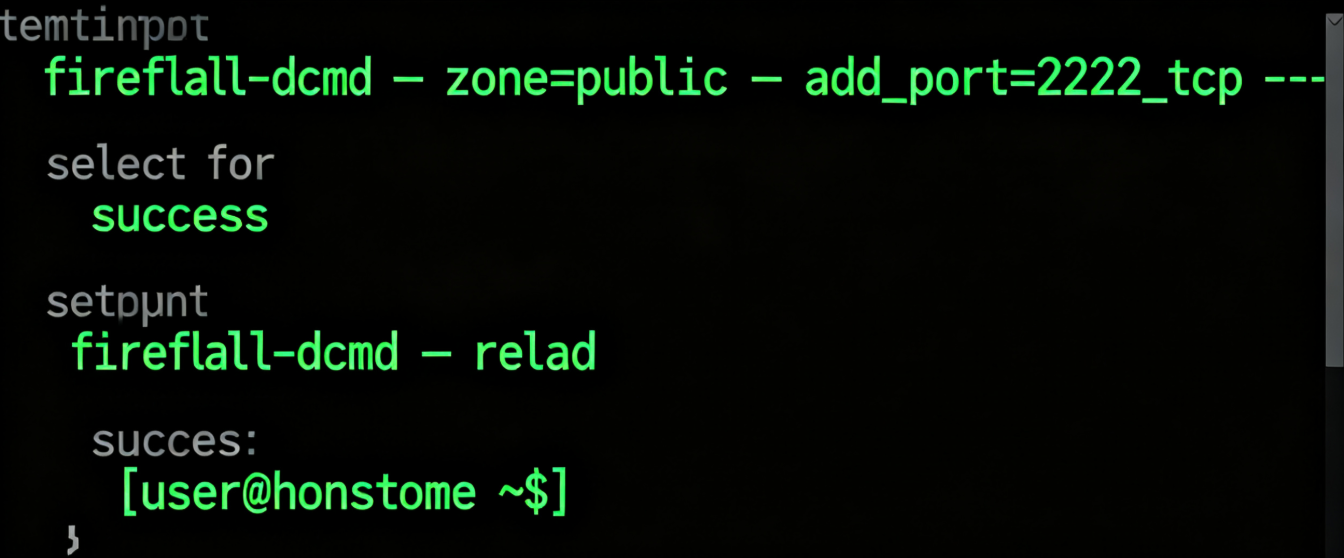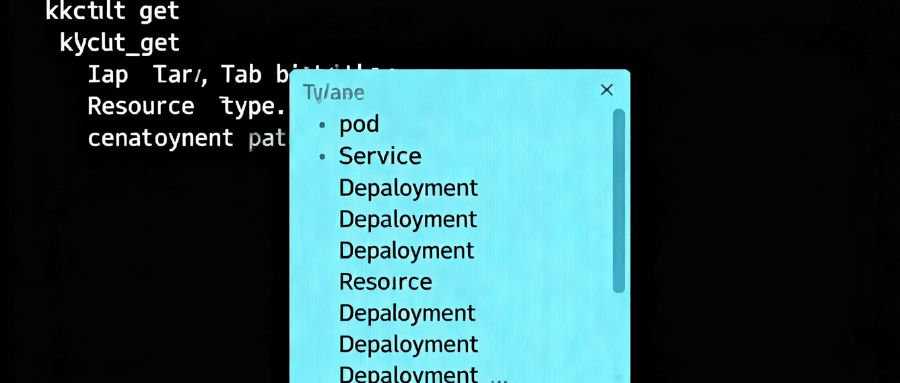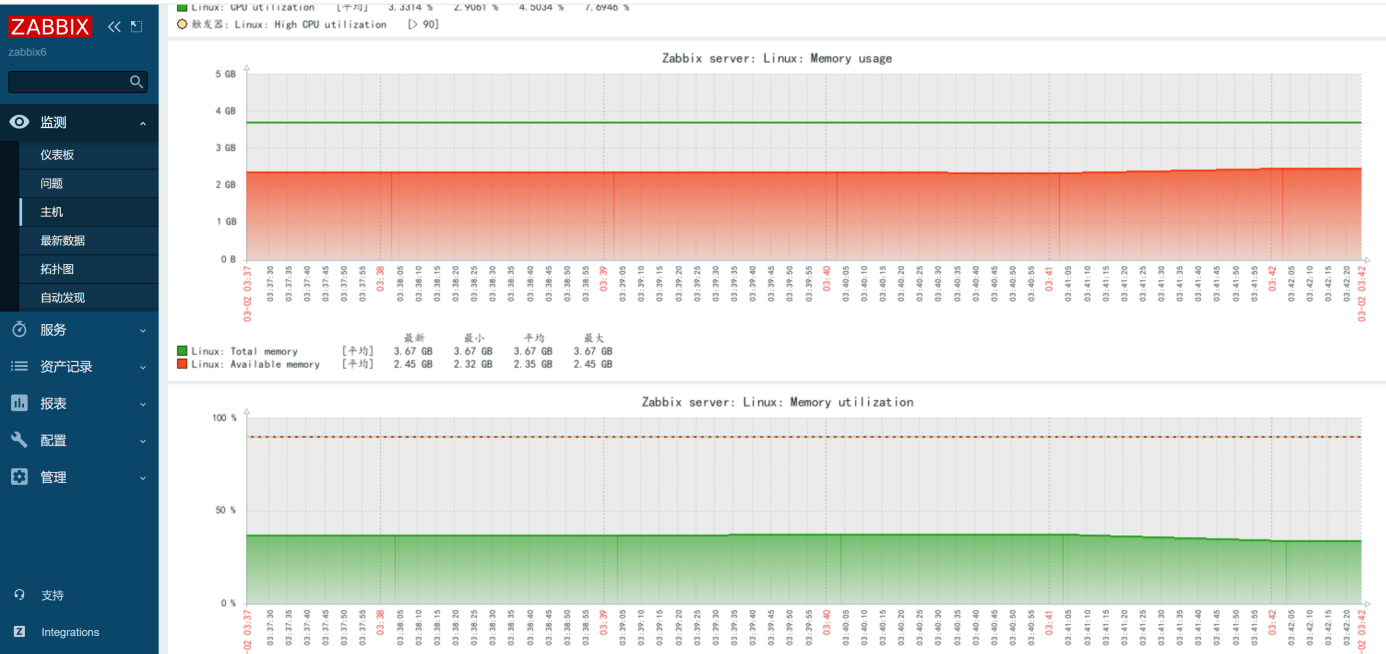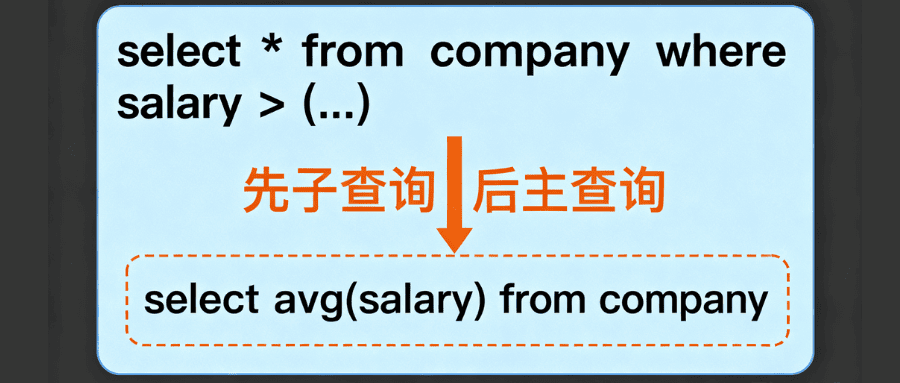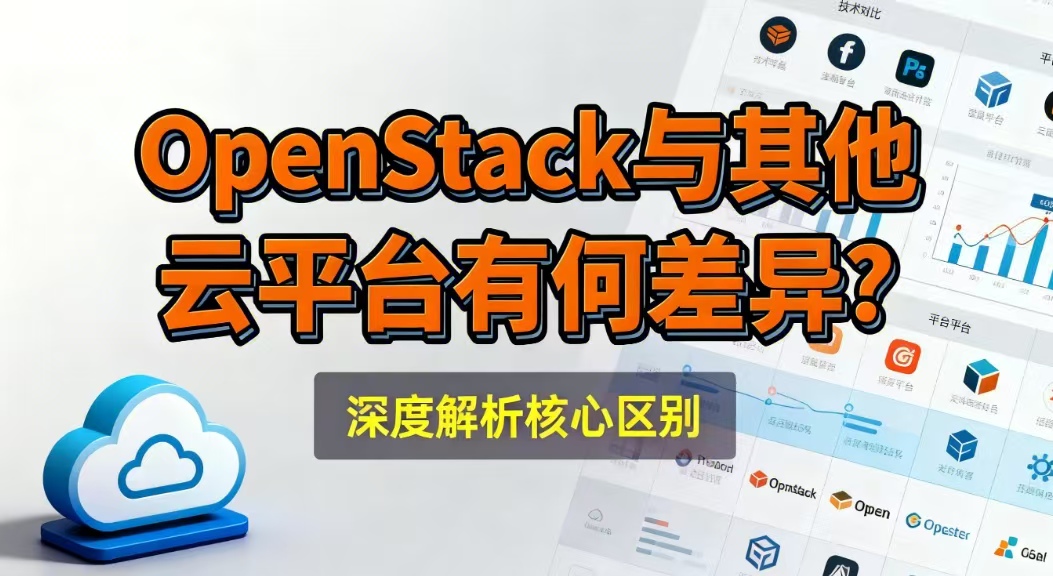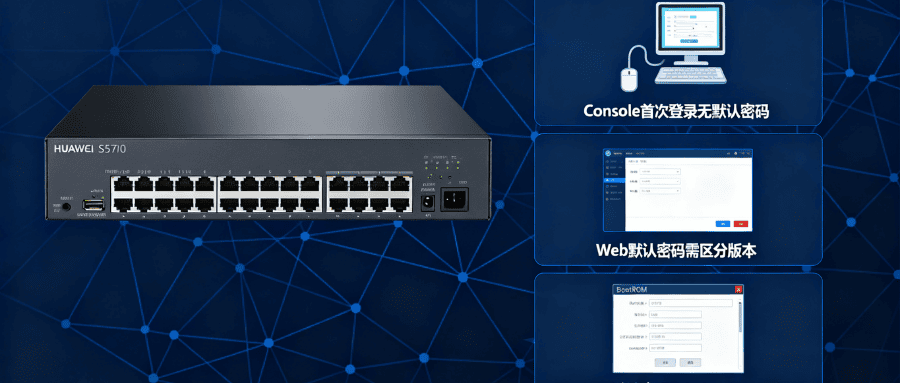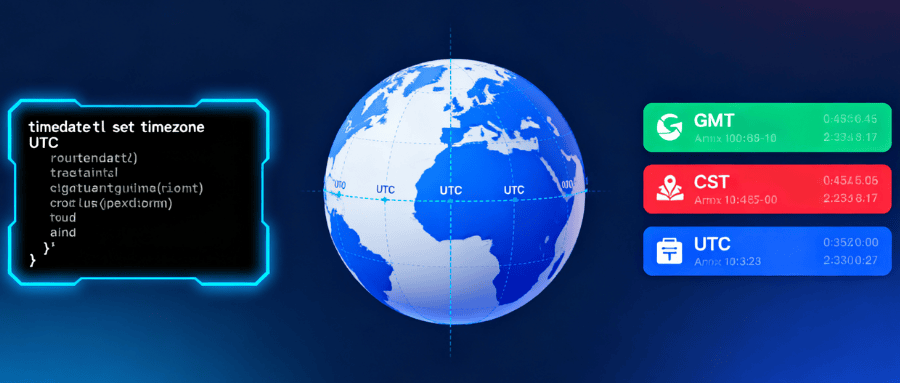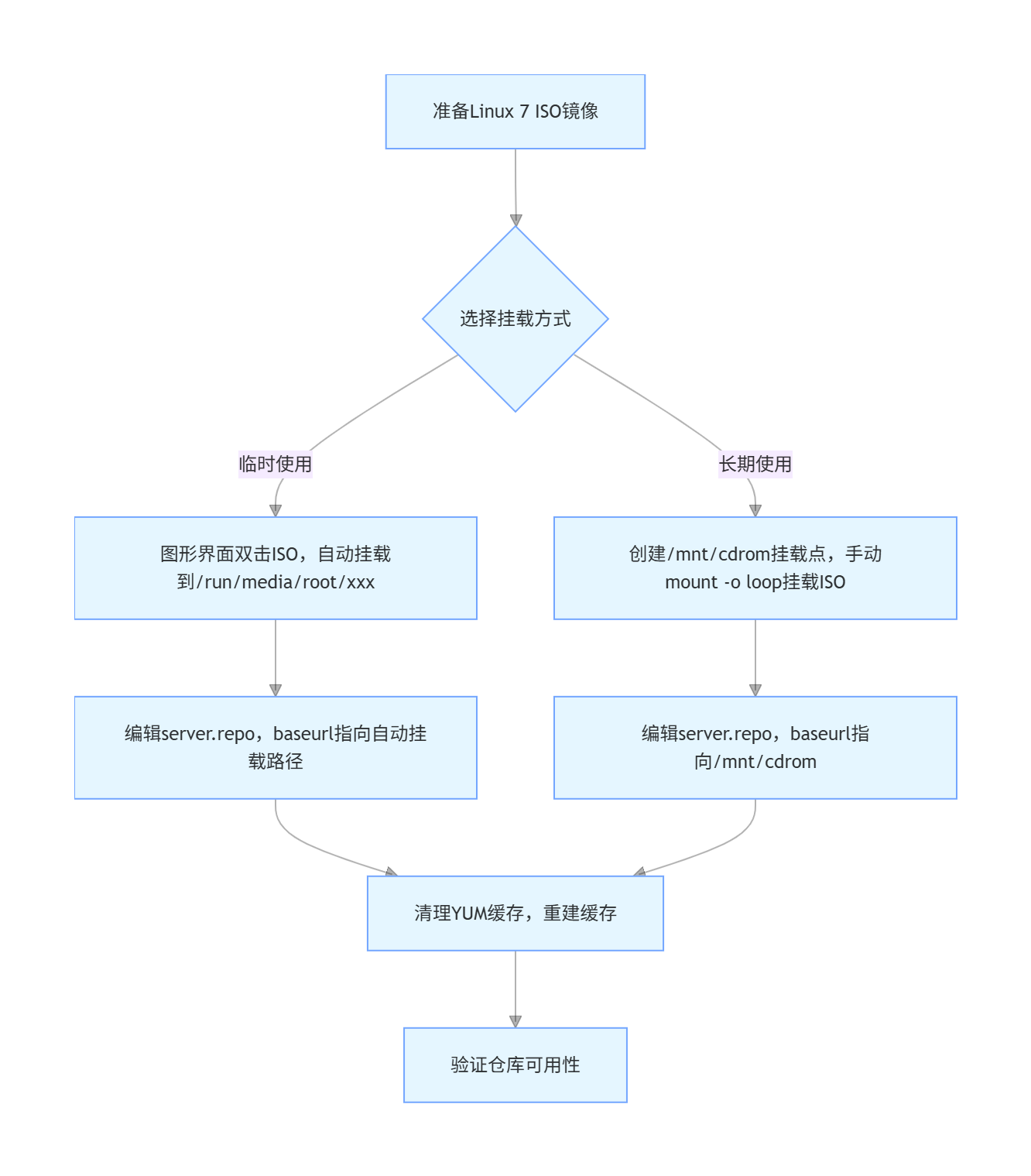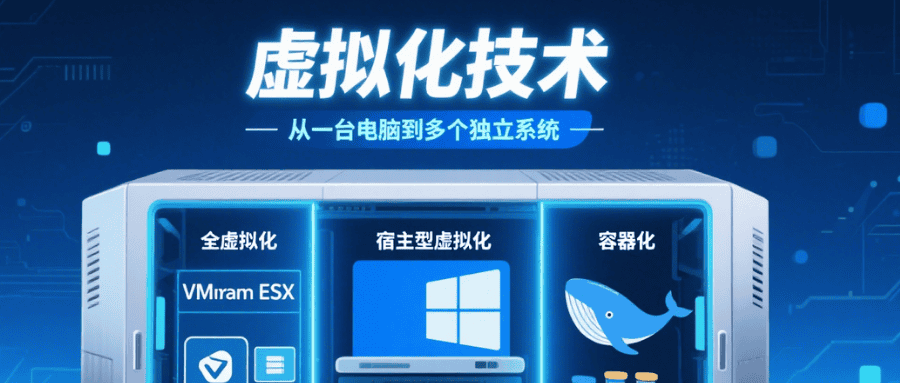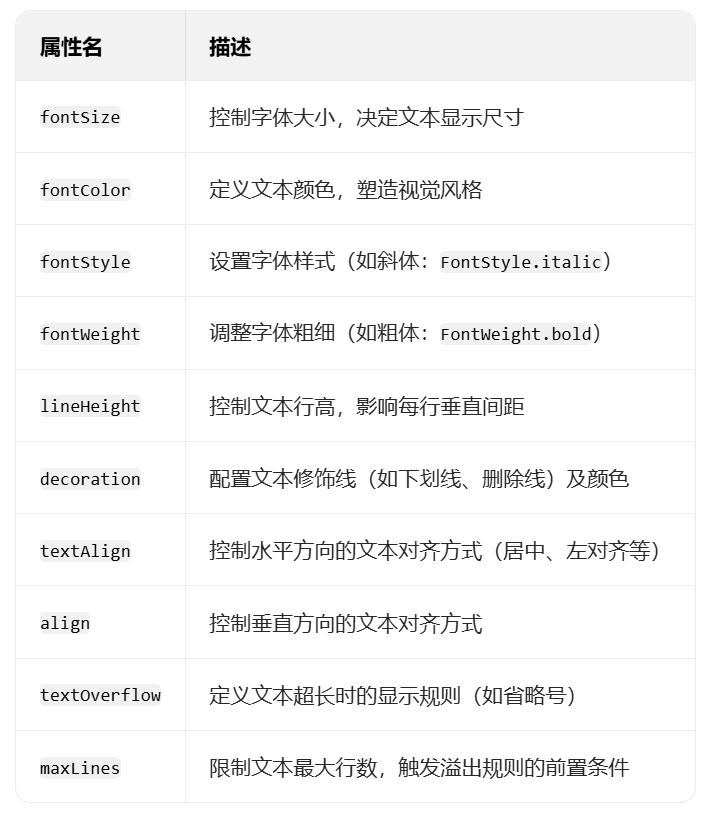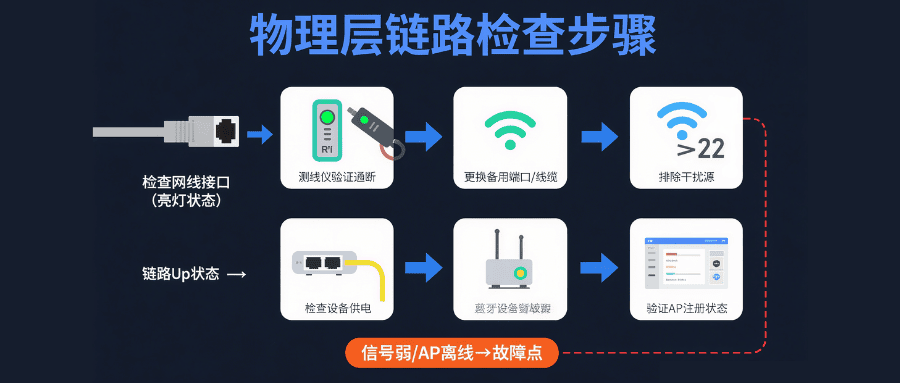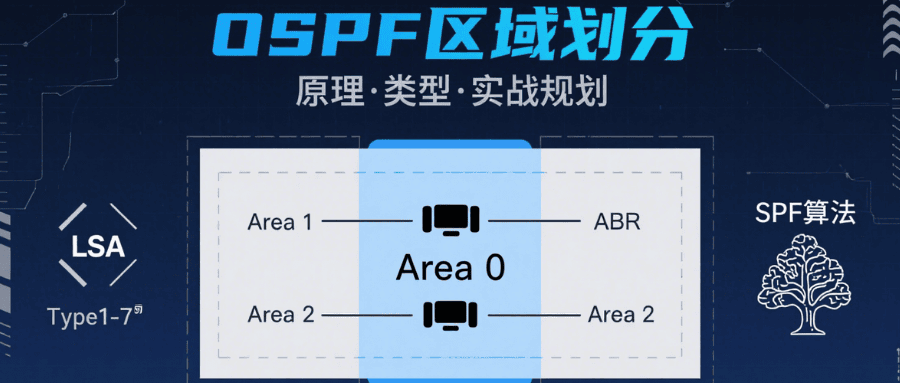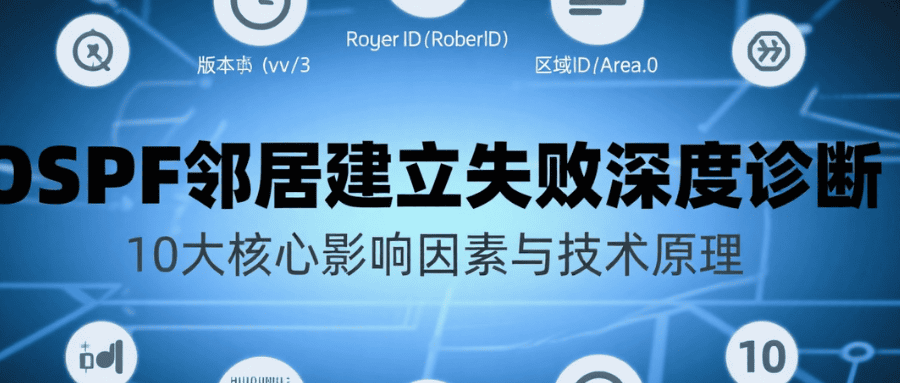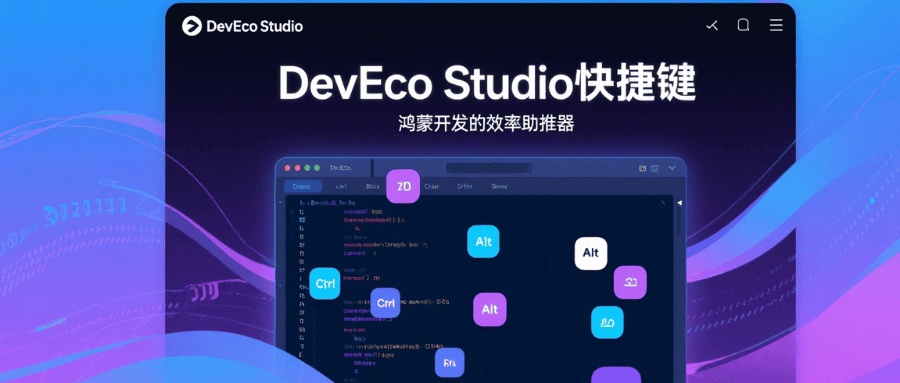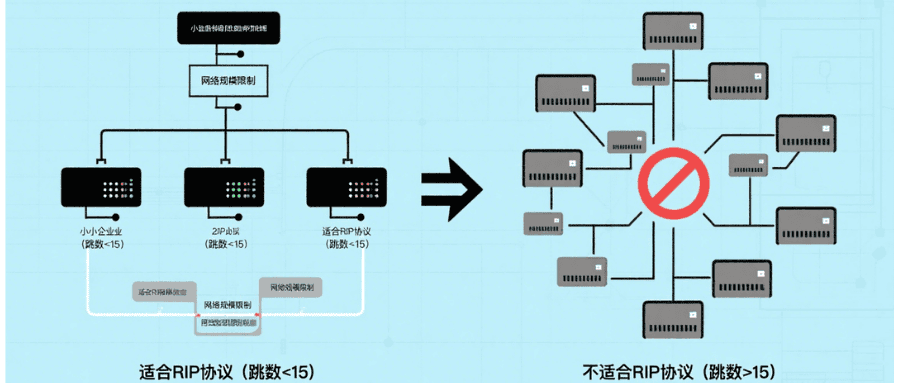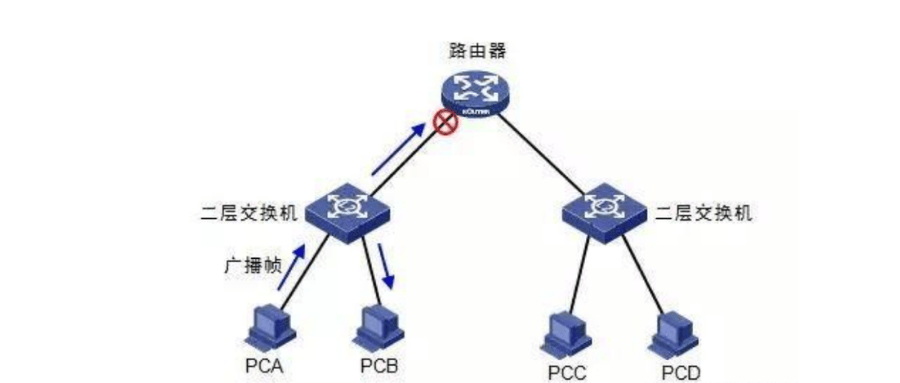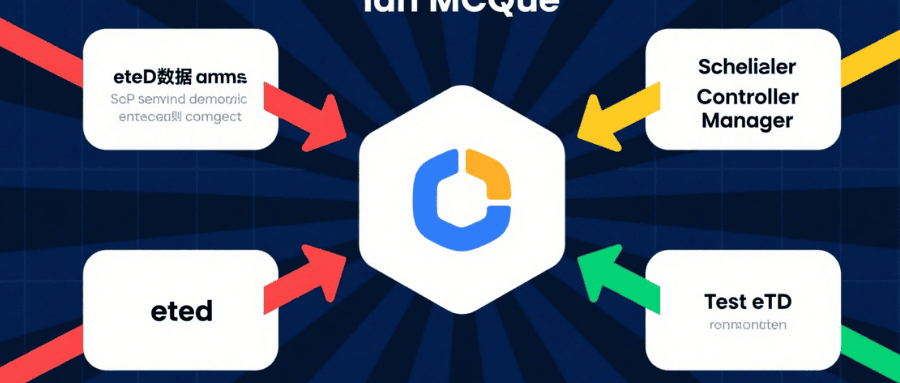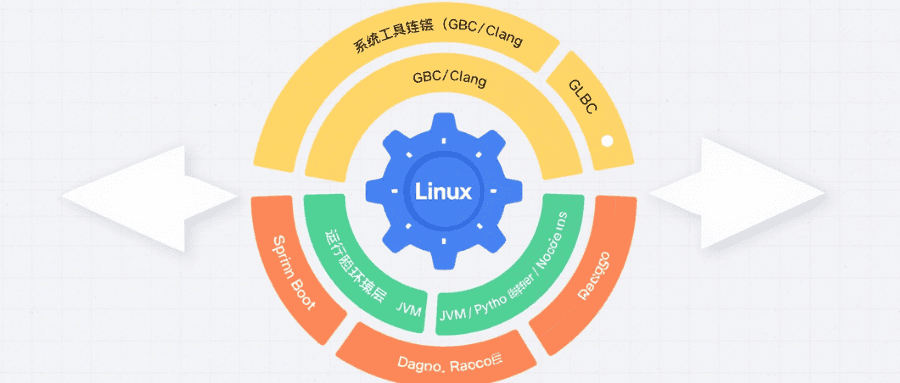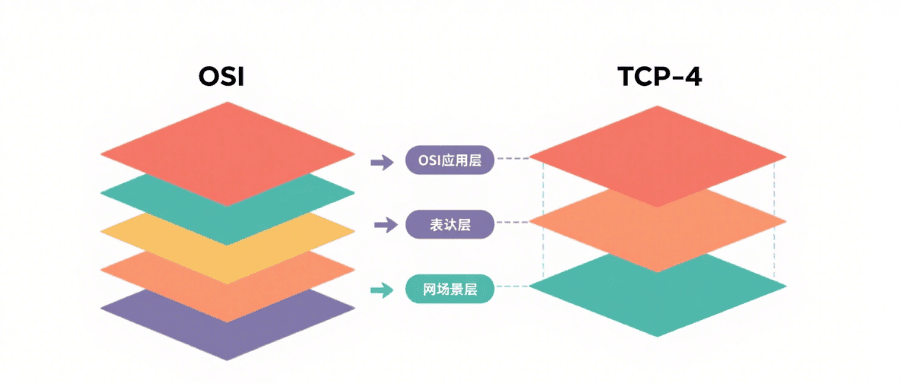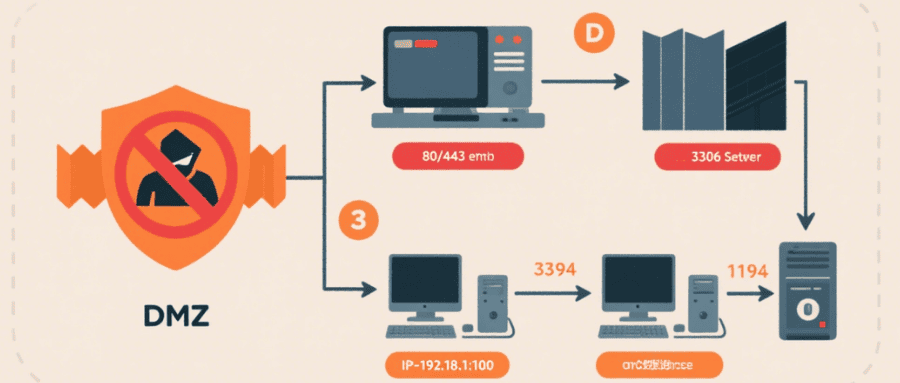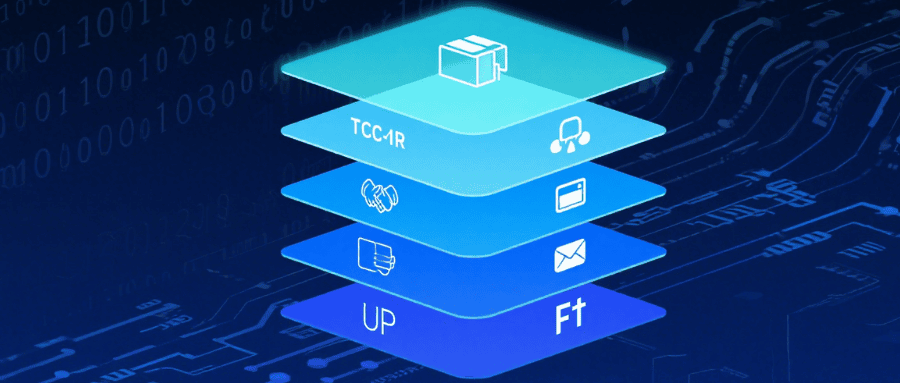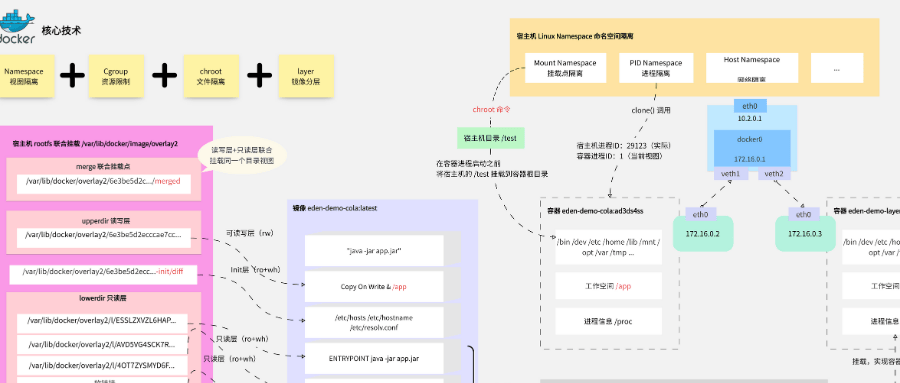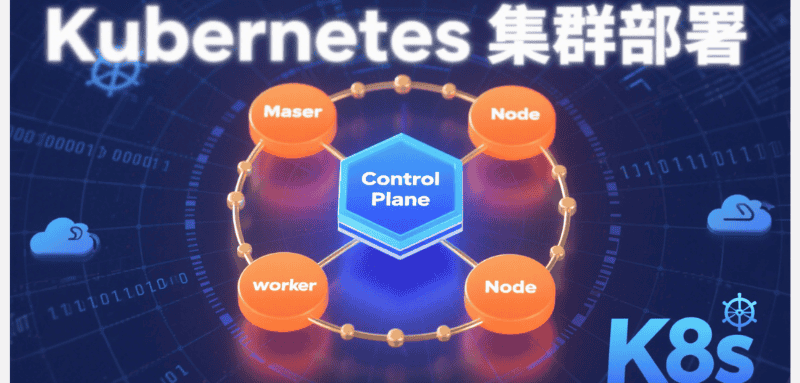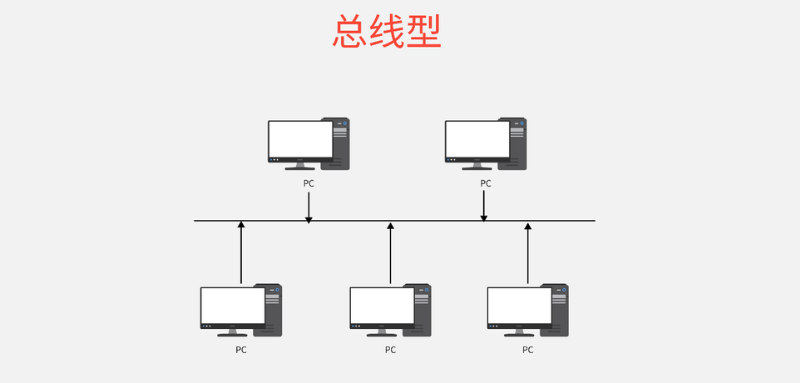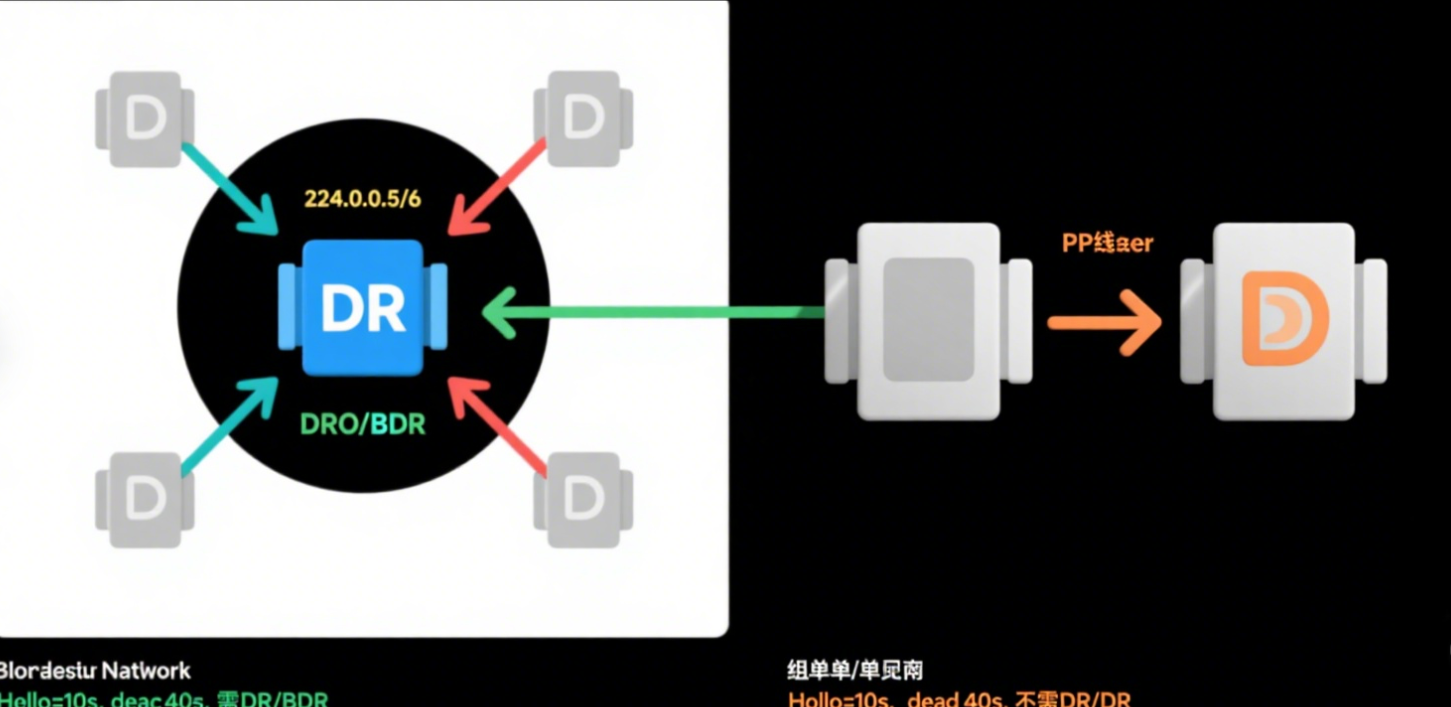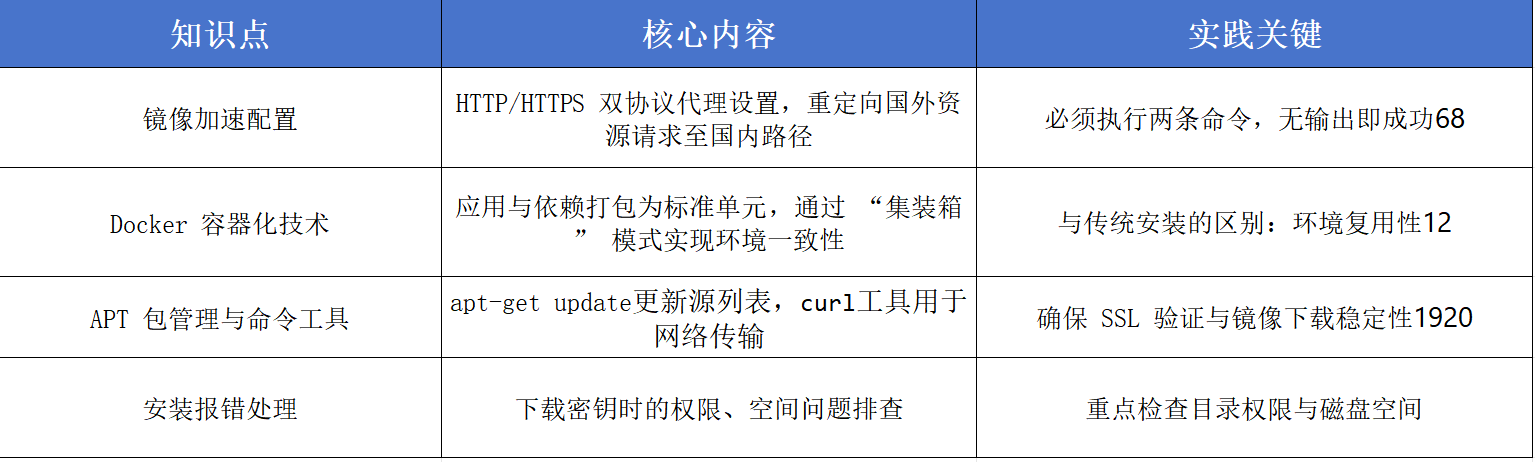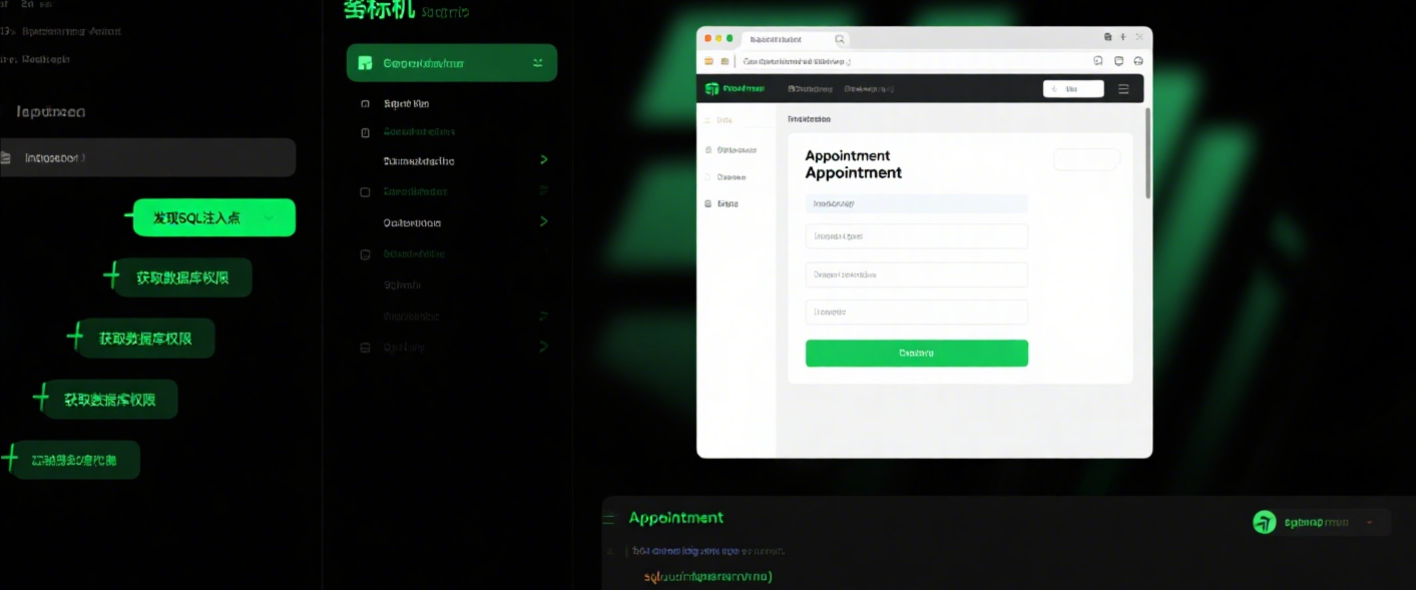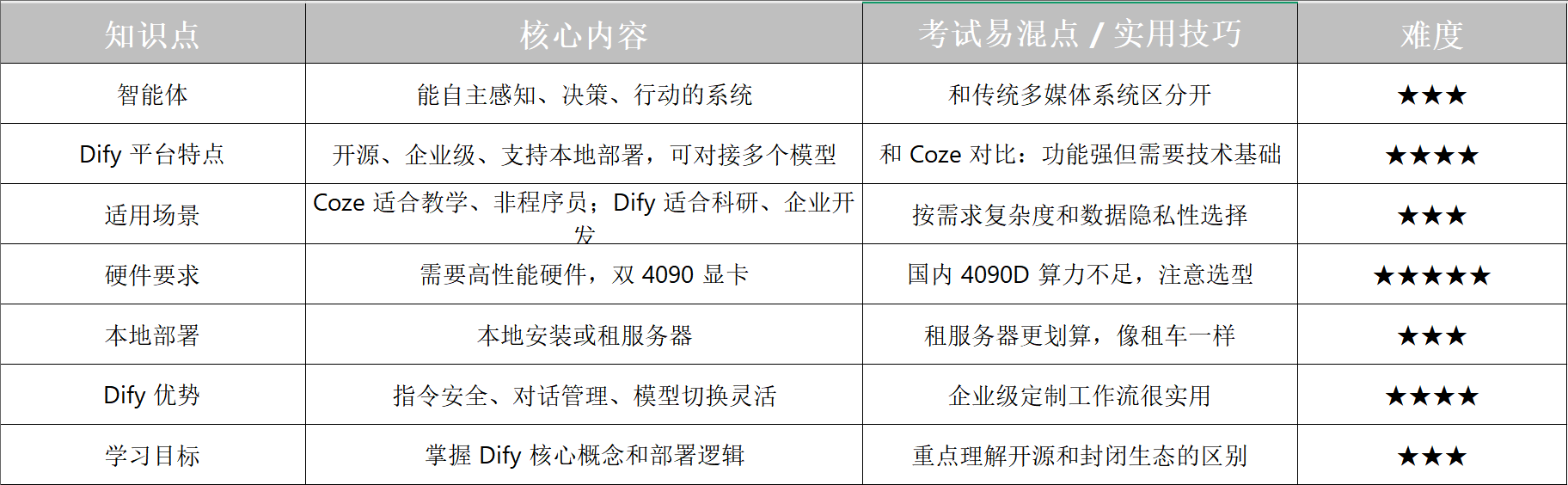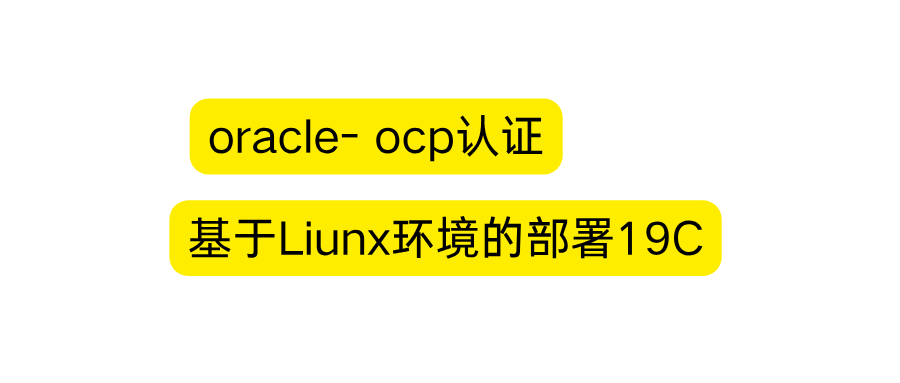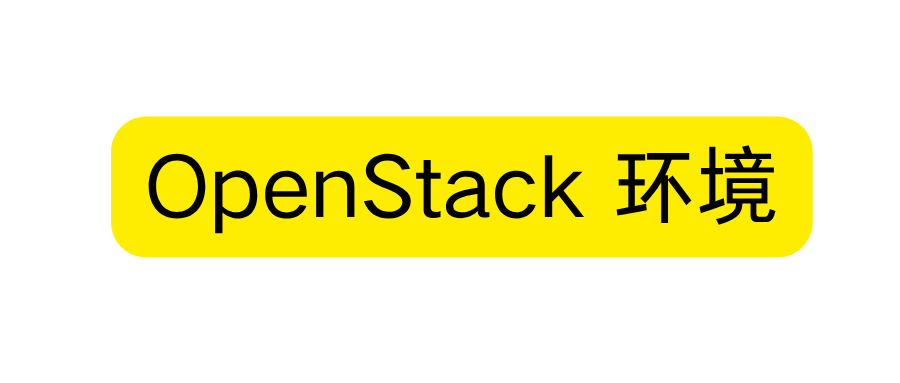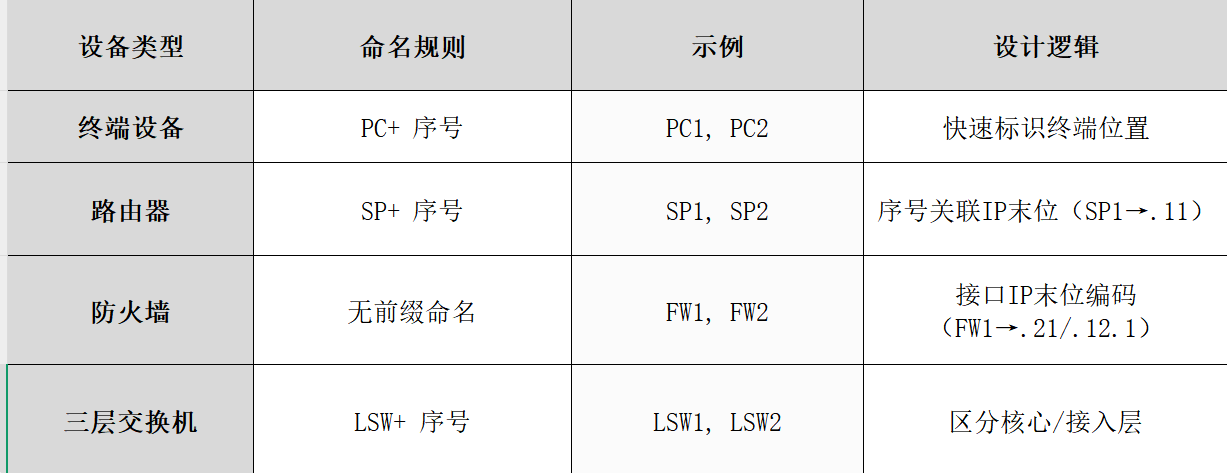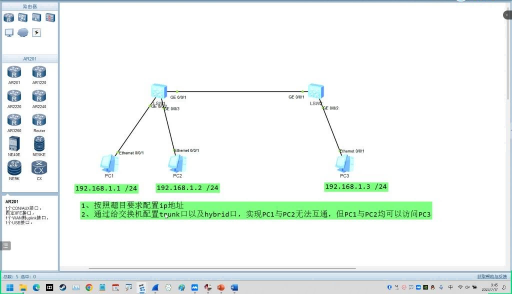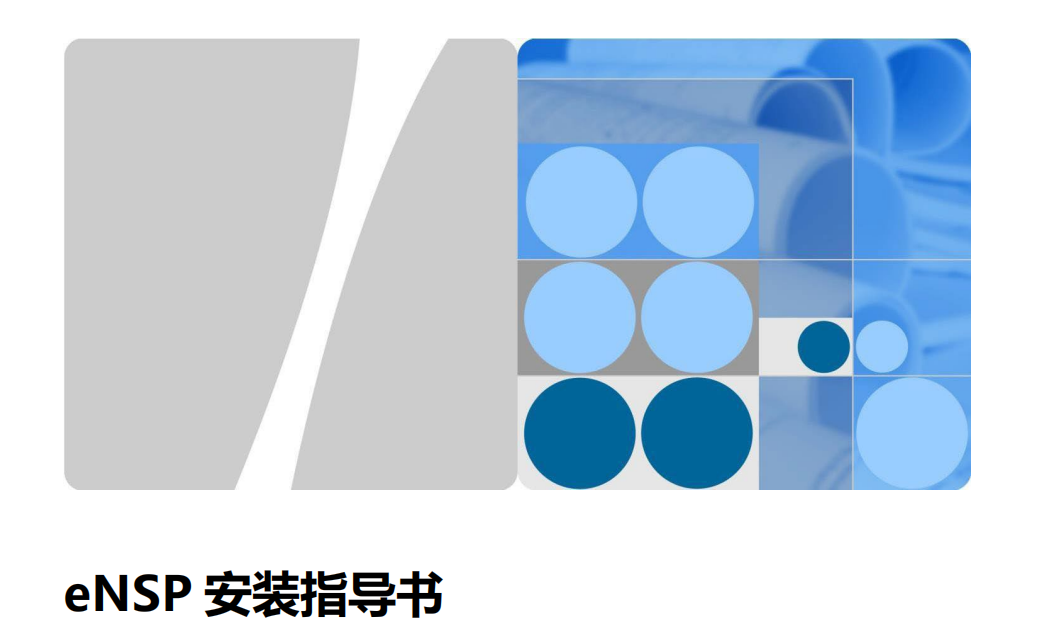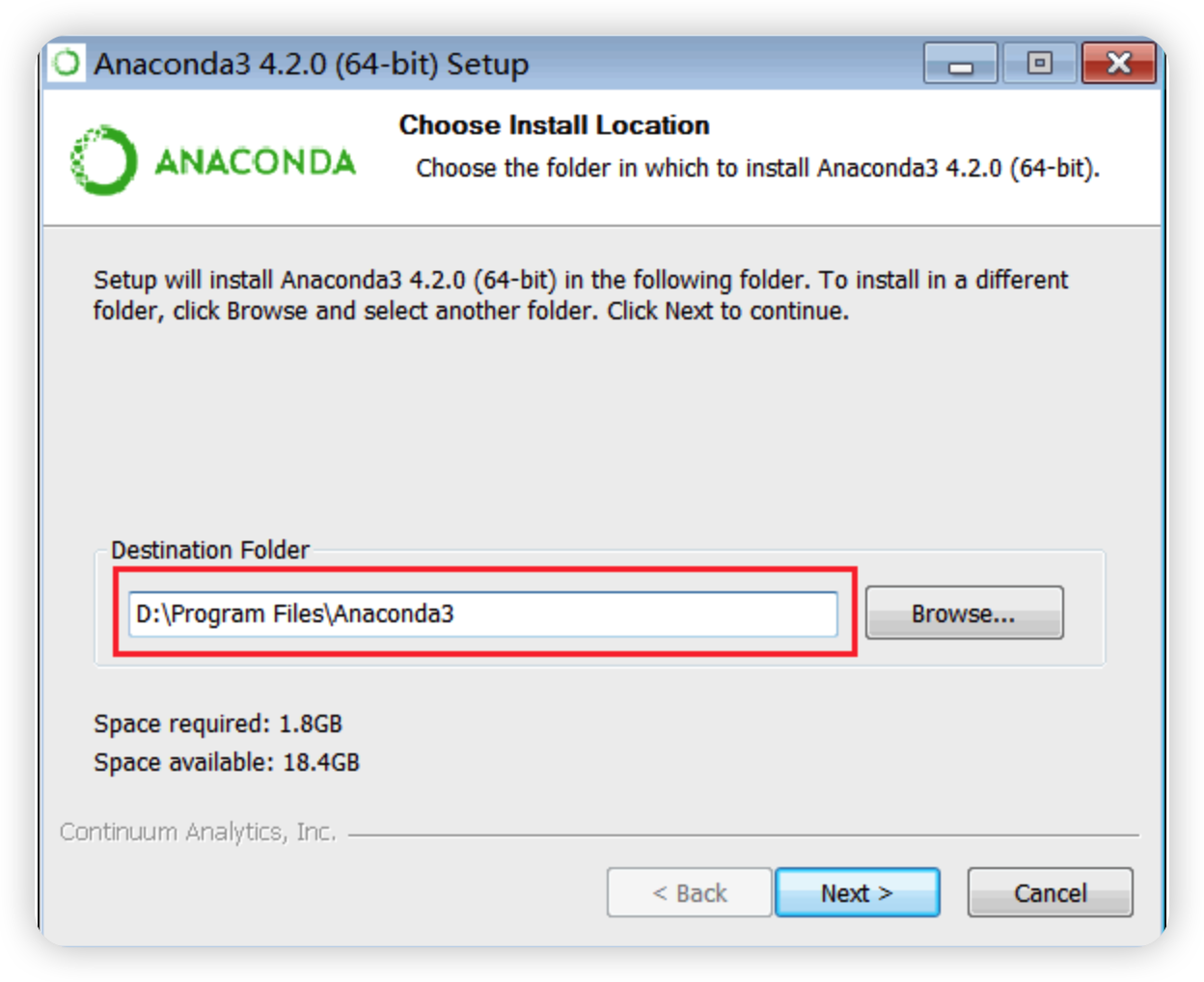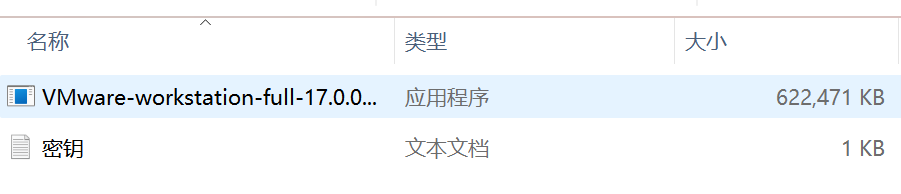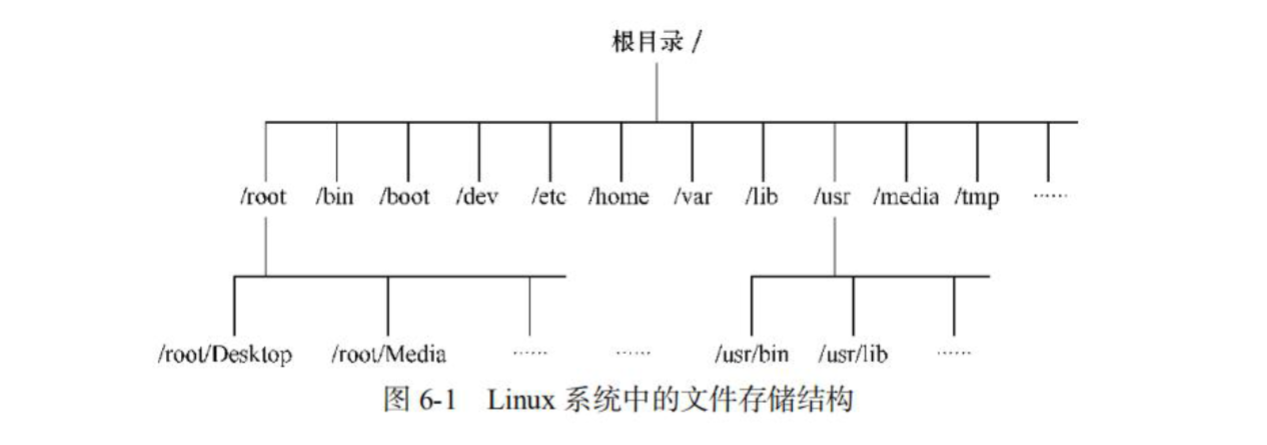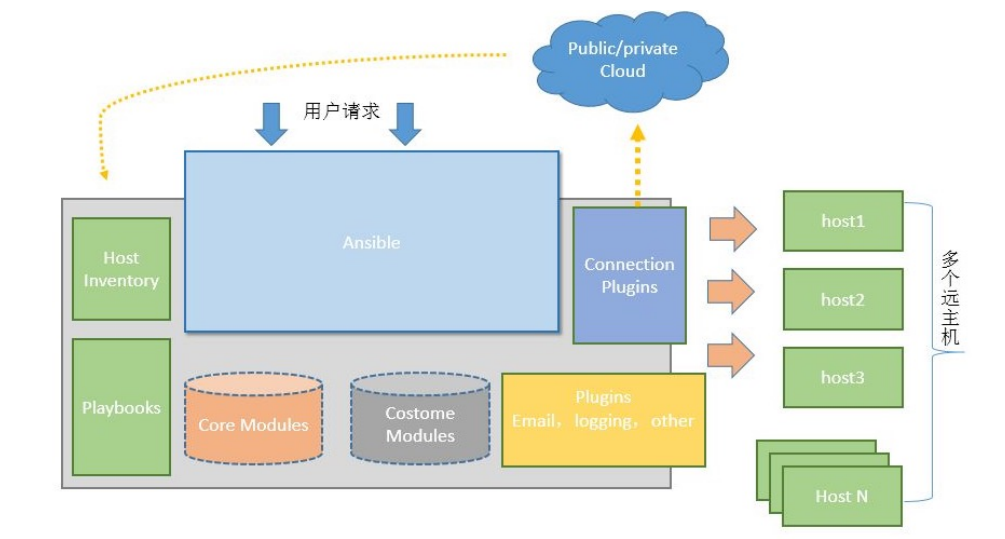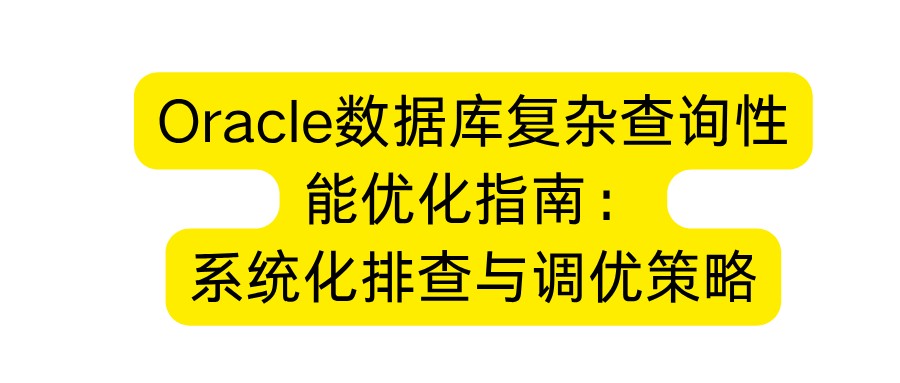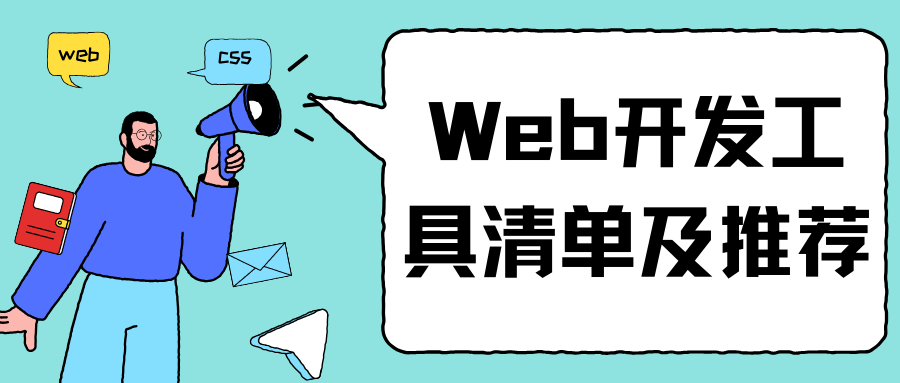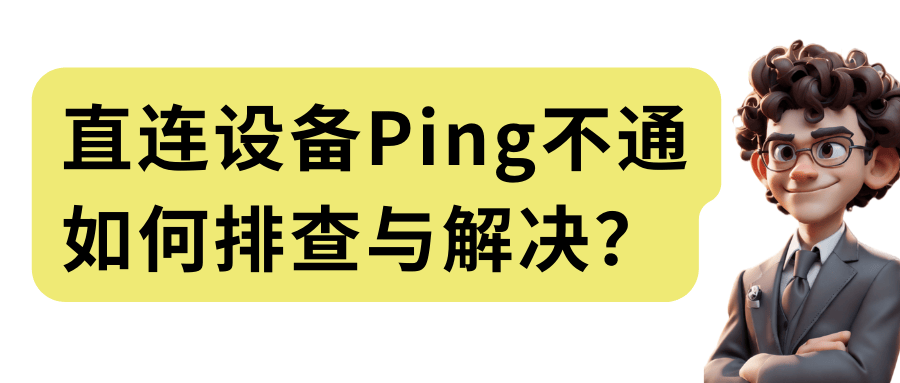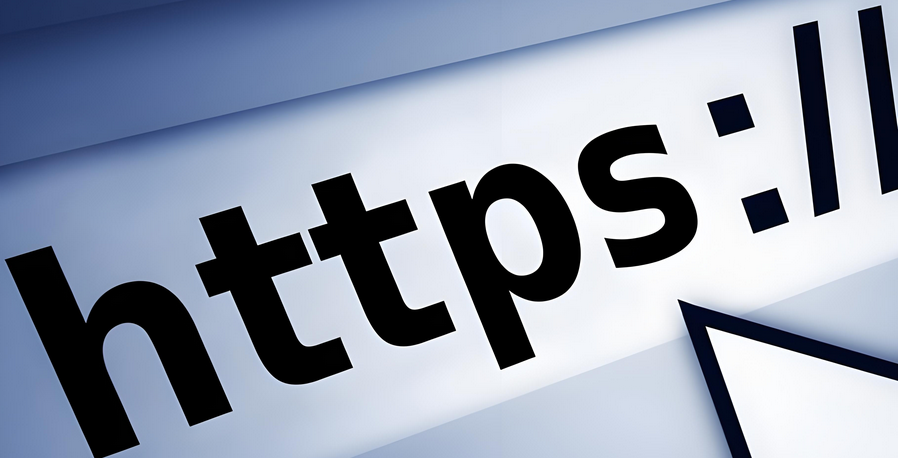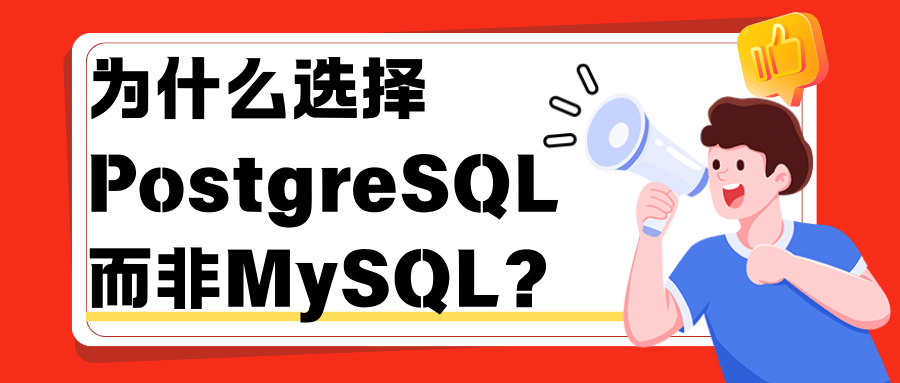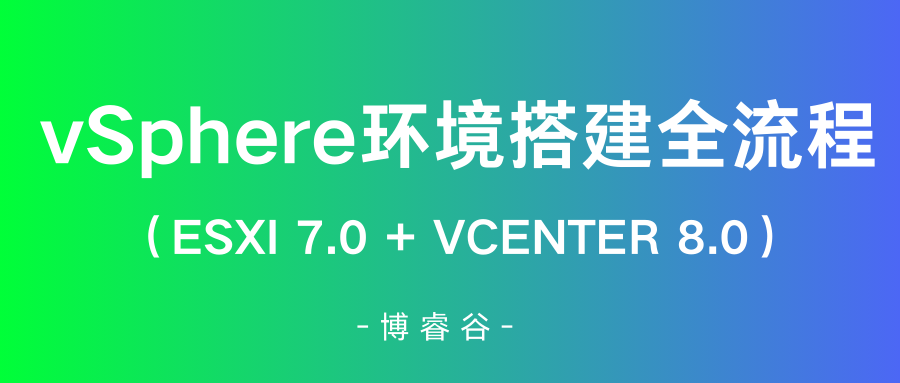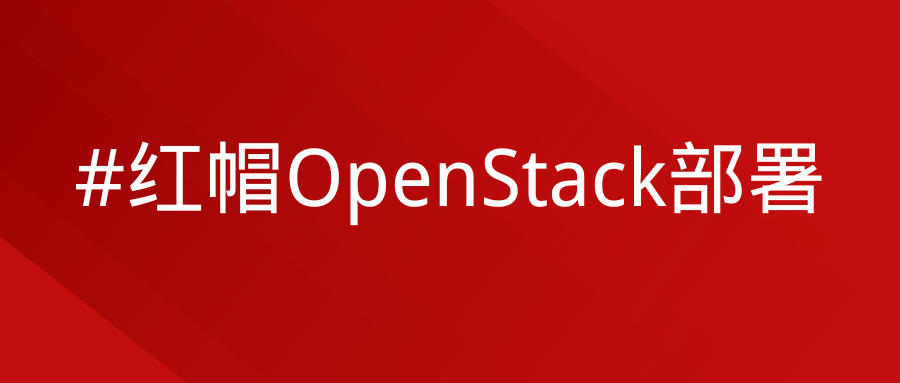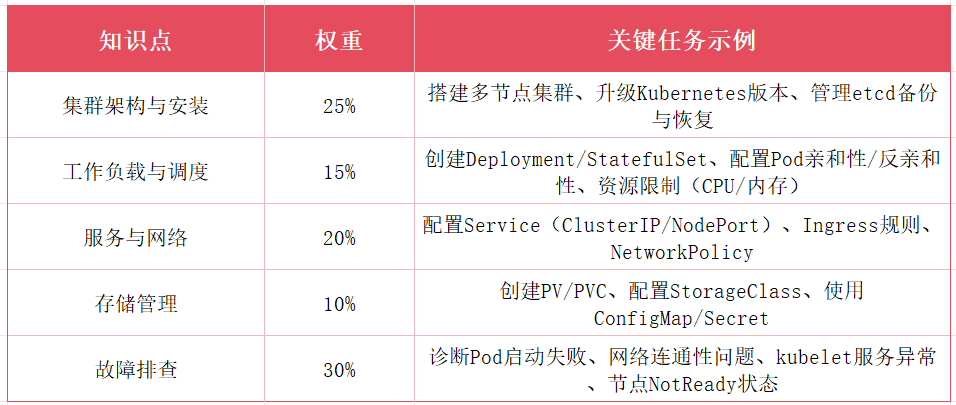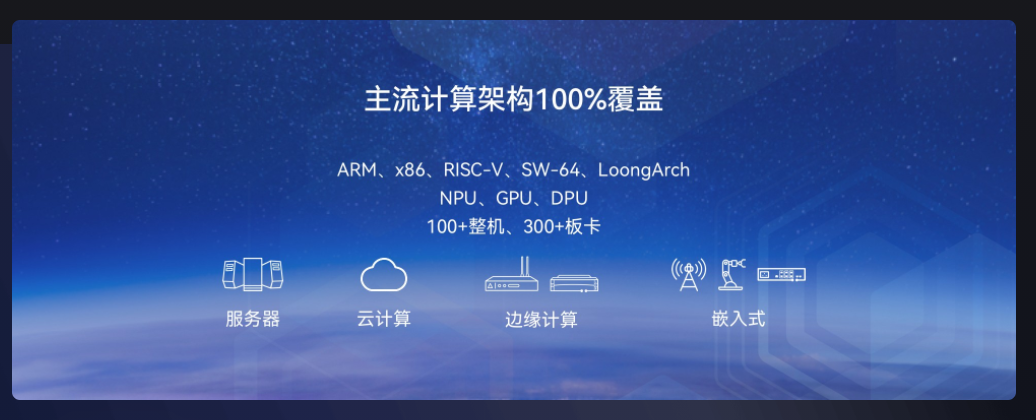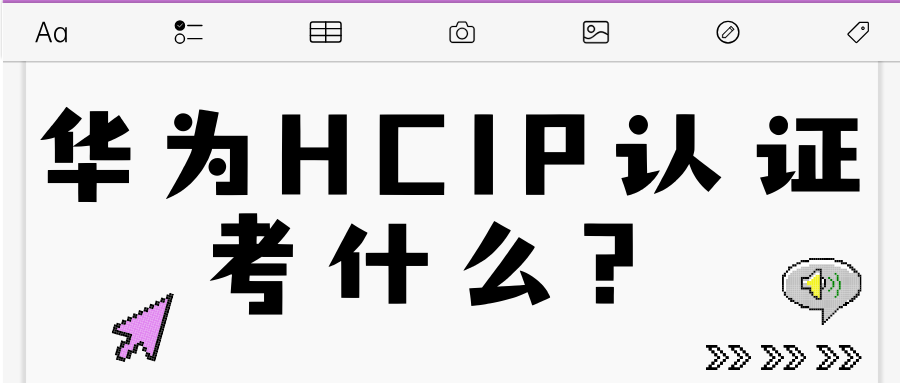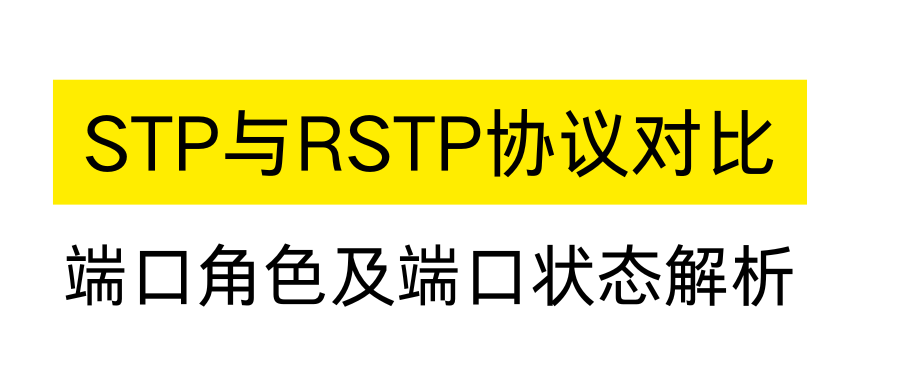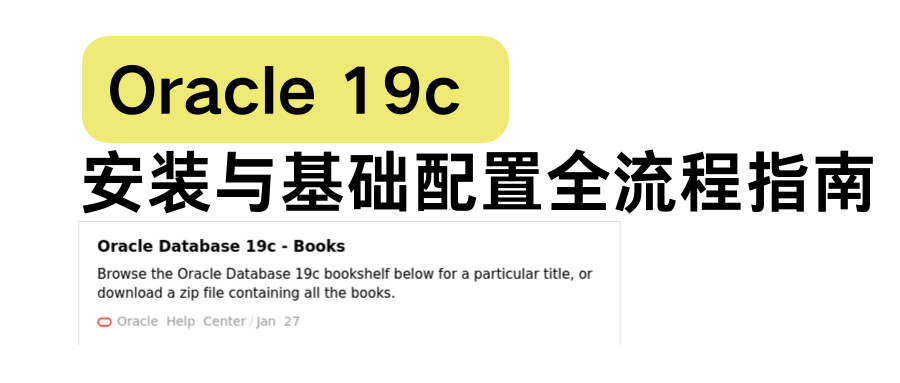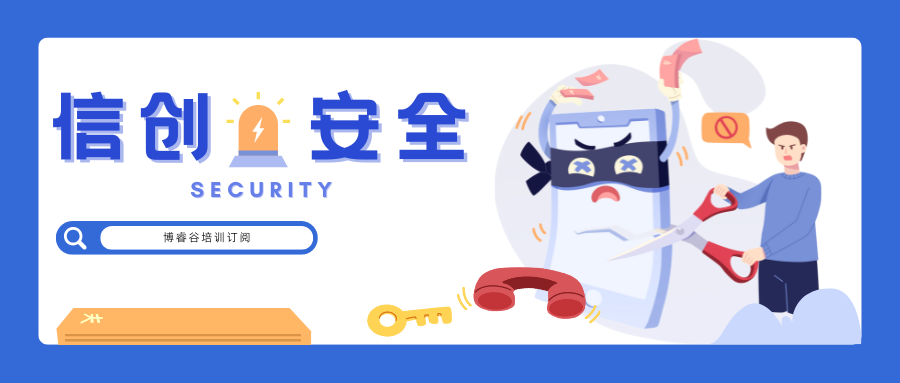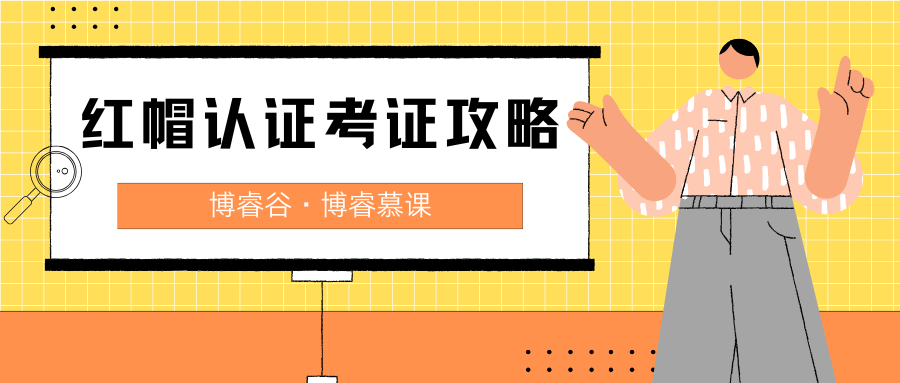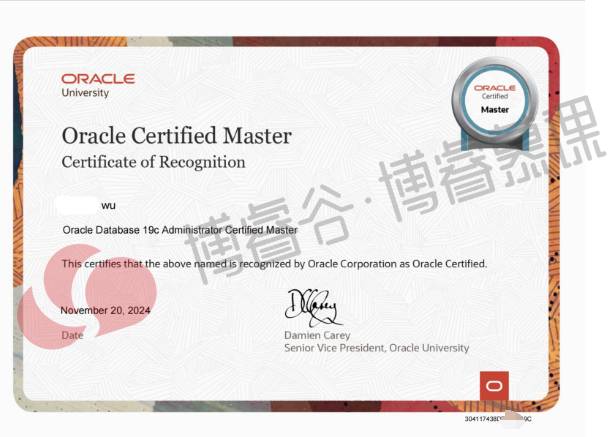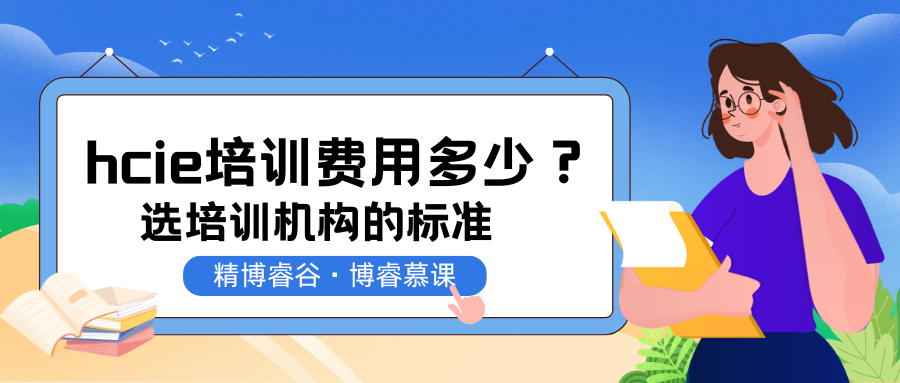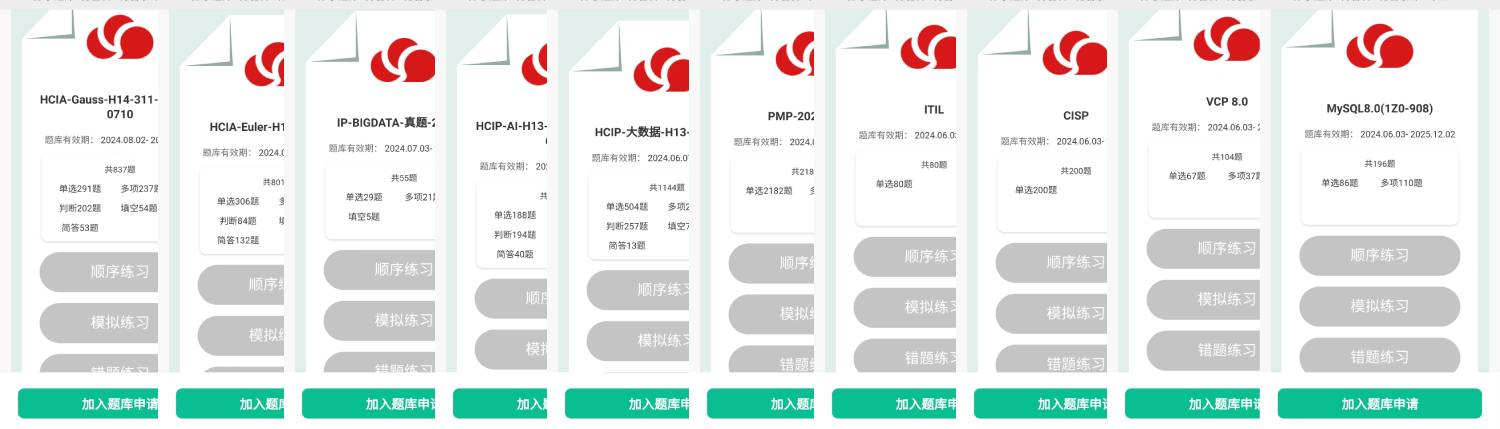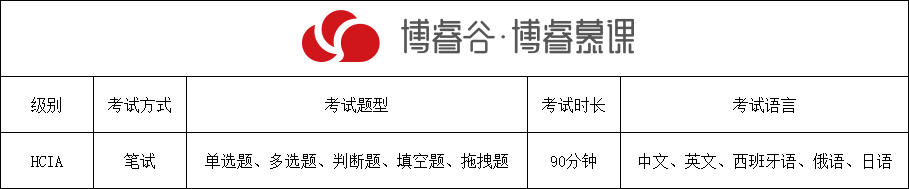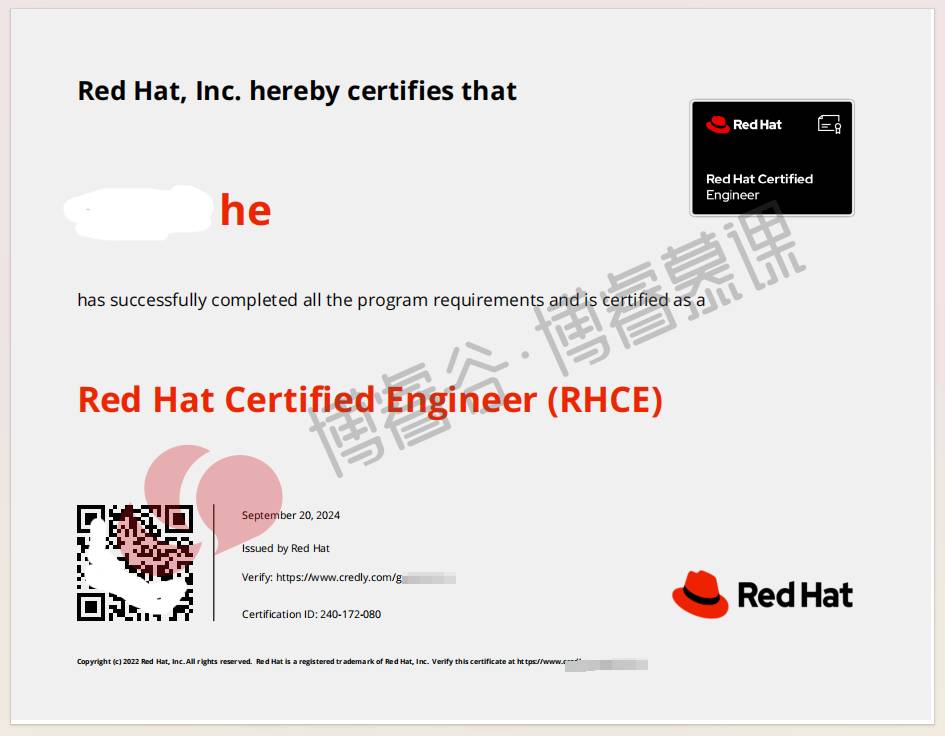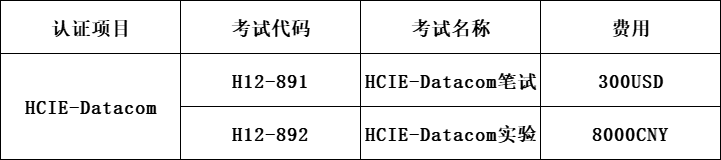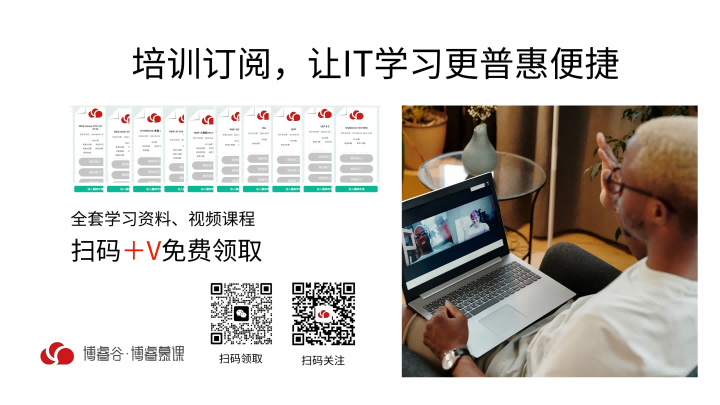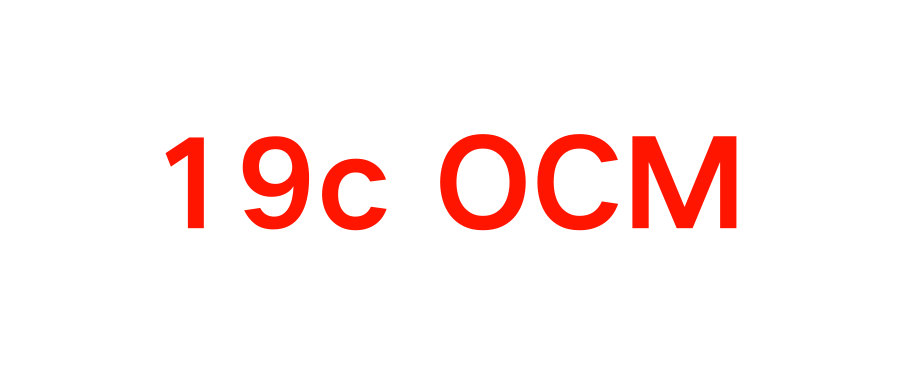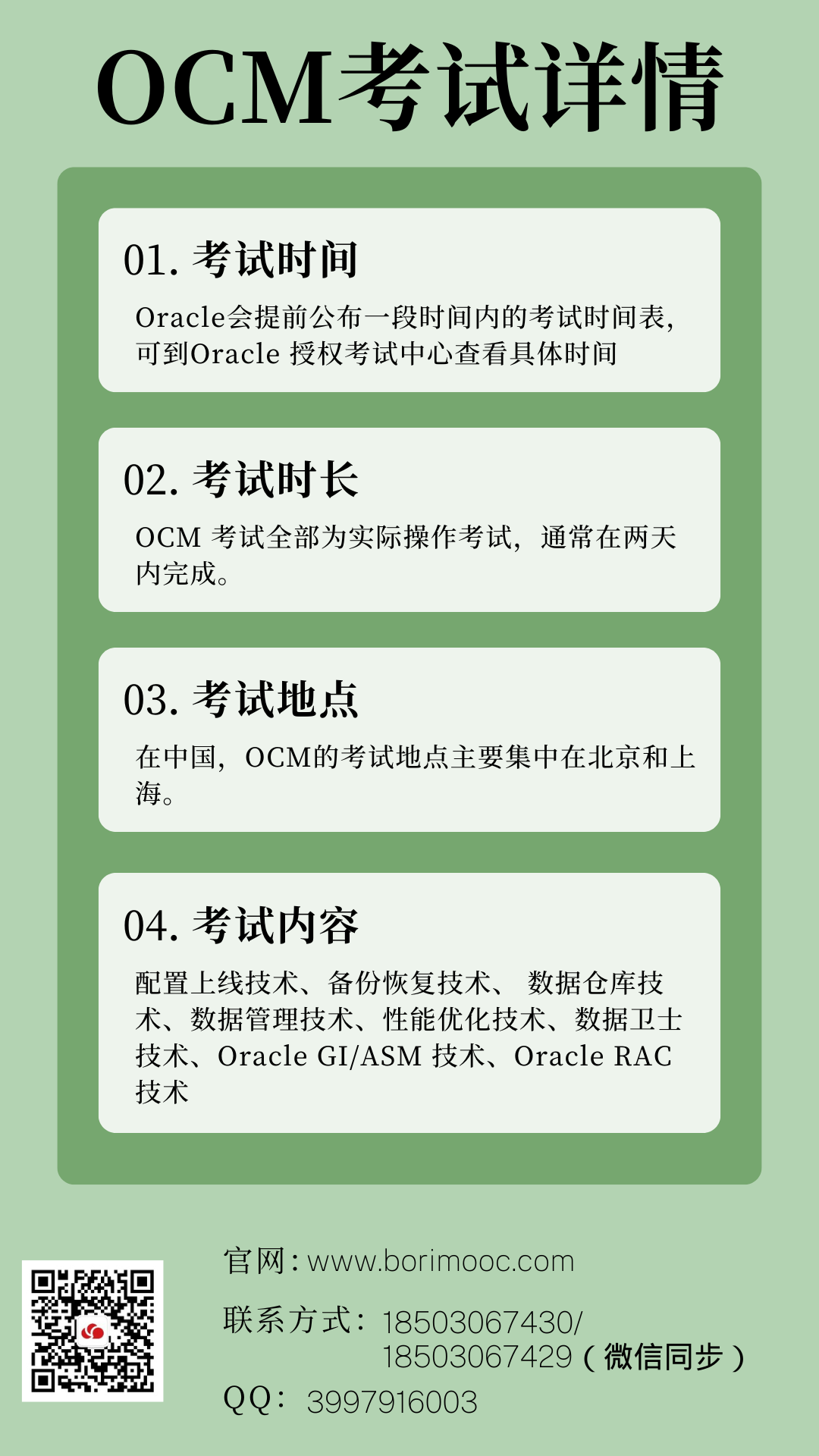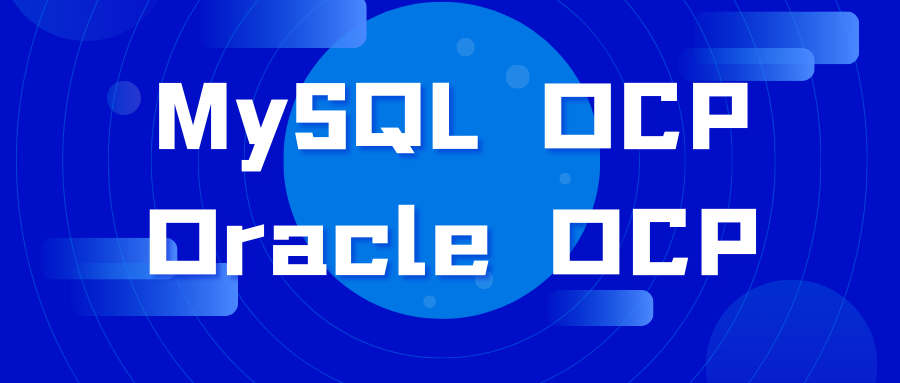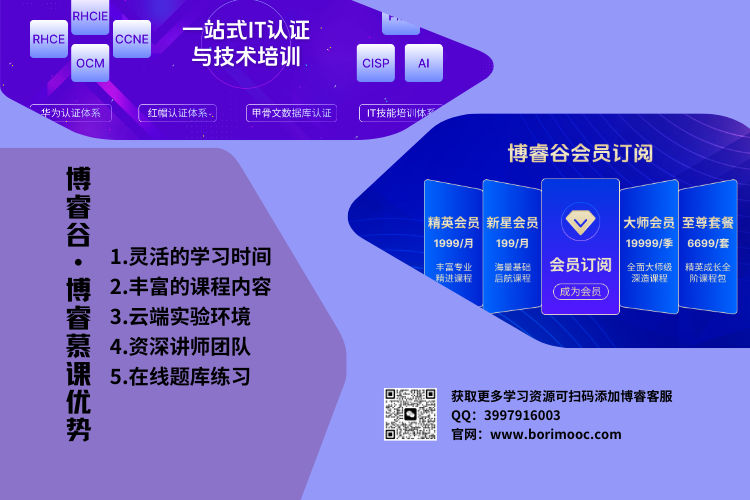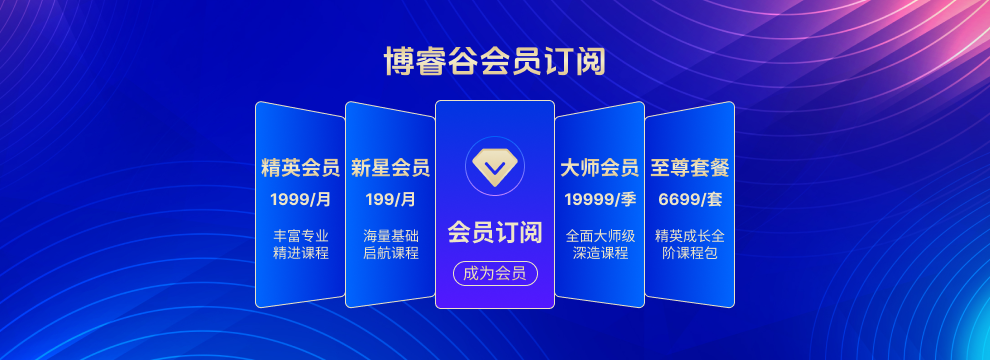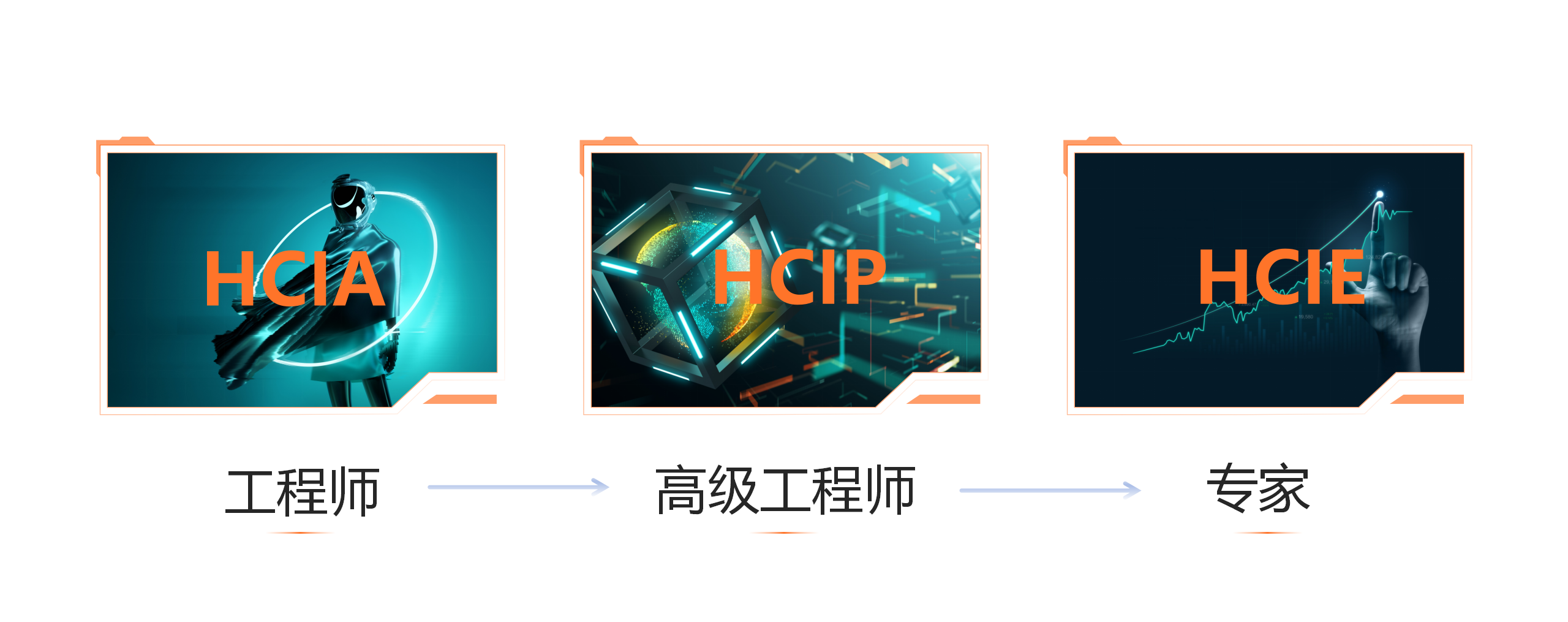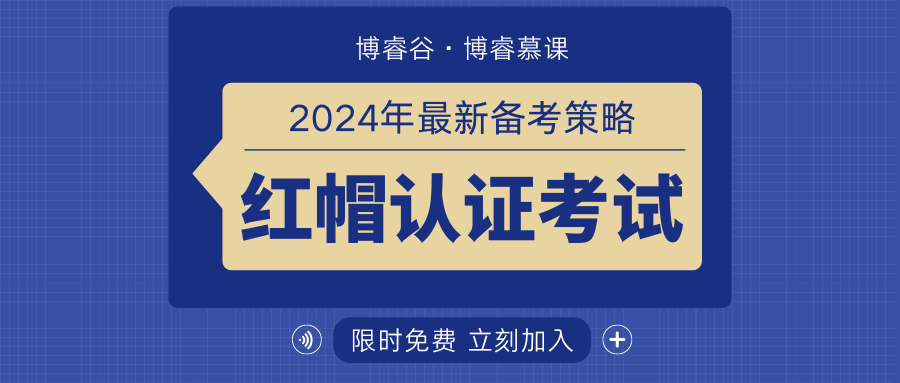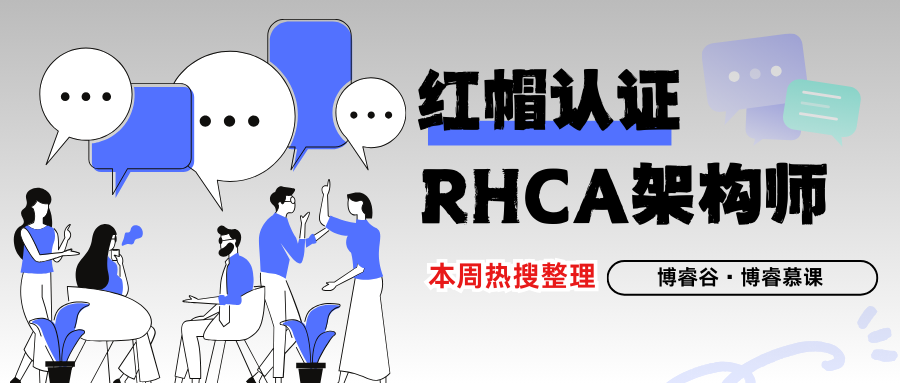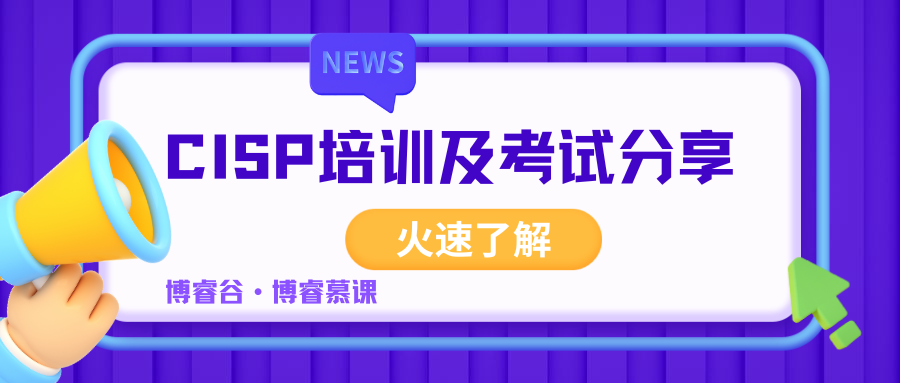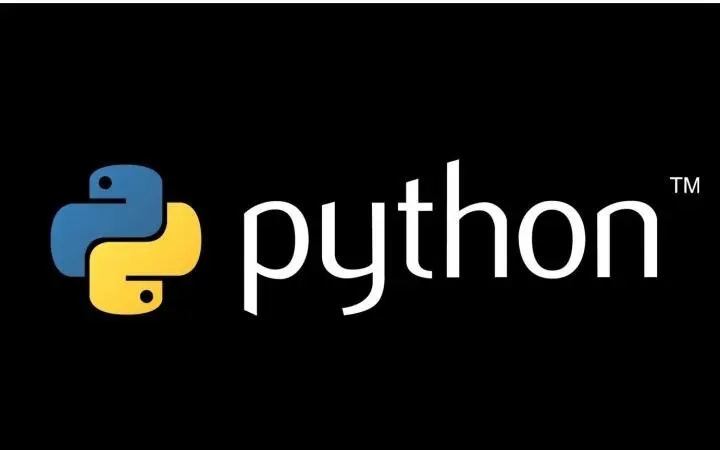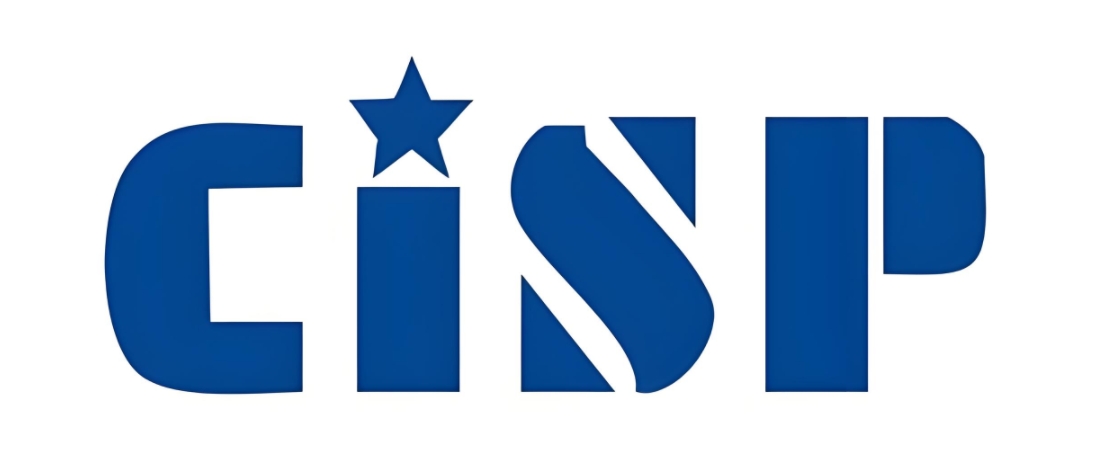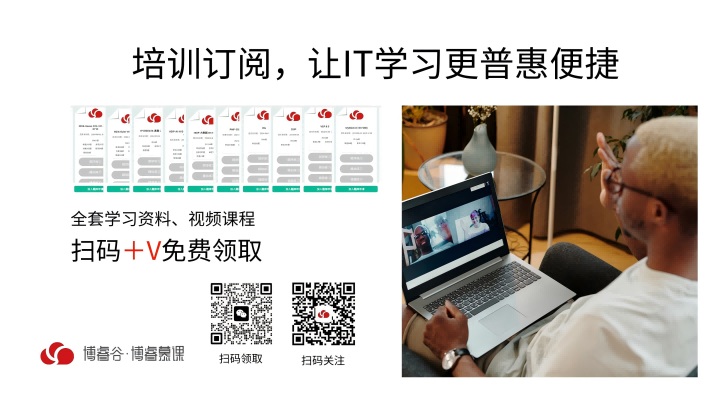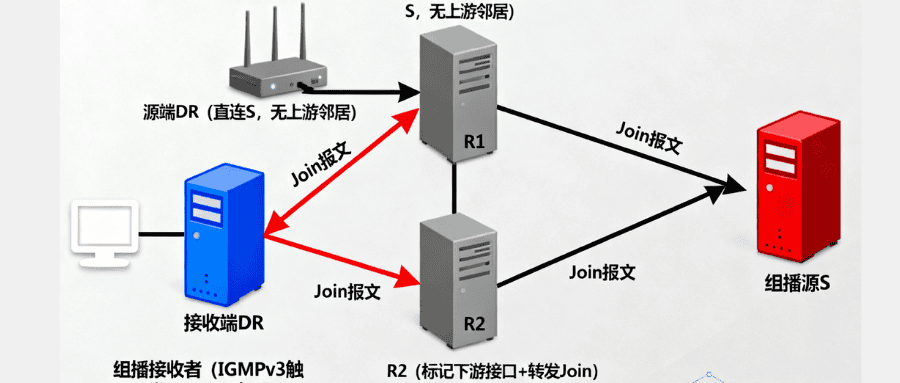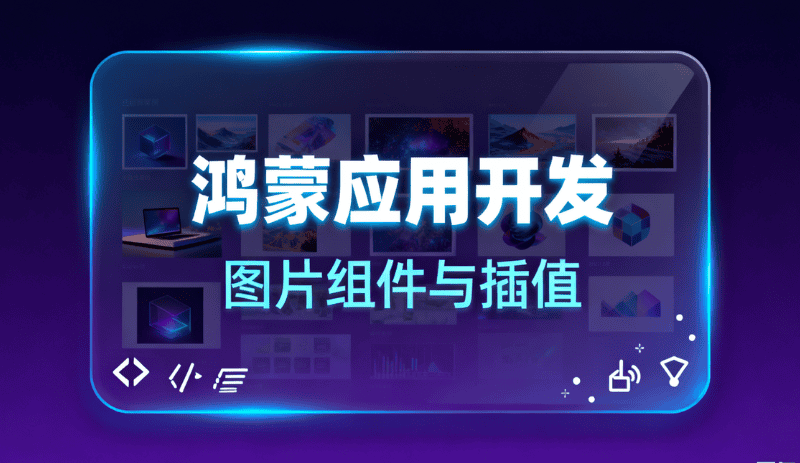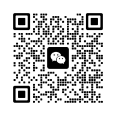VMware vSphere 8.0 VCSA 怎么搭建?常见问题有哪些
2025/09/08

一、文档概述
本文基于 VMware vSphere 8.0 版本,详细讲解 vCenter Server Appliance(VCSA)的搭建流程,涵盖前期环境准备、OVF 模板部署、服务初始化、登录验证、常见问题排查五大模块,适用于虚拟化运维人员搭建测试或生产环境的 vCenter 管理平台。文档遵循 “操作步骤 + 原理说明 + 注意事项” 结构,确保新手也能按步骤完成部署。
二、前期准备(核心前提,必做检查)
2.1 软硬件兼容性确认
vCenter 部署依赖 ESXi 主机,且版本需严格兼容,同时需满足最低资源要求,避免因兼容性或资源不足导致部署失败。
ESXi 版本要求:vCenter 8.0 需部署在 ESXi 7.0 U3 及以上版本(含 ESXi 8.0),可通过 VMware 官方兼容性指南(VMware Compatibility Guide)输入 “vCenter Server 8.0” 查询支持的 ESXi 版本。
vCenter 资源配置:
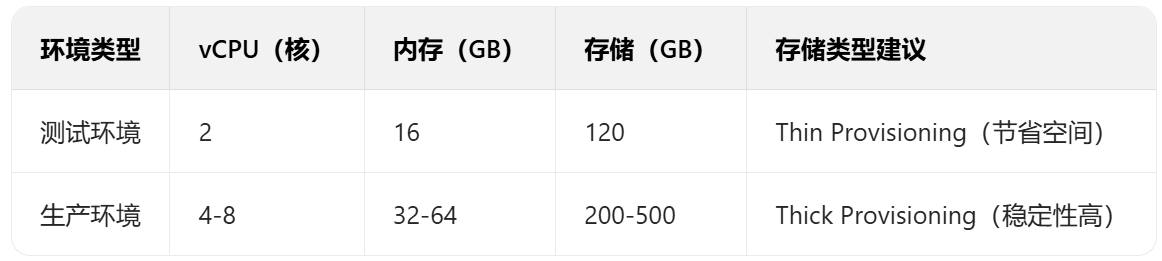
硬件兼容性:ESXi 主机需支持 Intel VT-x 或 AMD-V 虚拟化技术(进入 BIOS 开启),否则无法运行 vCenter 虚拟机。
2.2 网络环境配置
vCenter 需固定网络参数,且与 ESXi 主机、客户端网络互通,需提前规划以下信息:
基础网络参数:
静态 IP 地址:vCenter 需使用静态 IP(如192.168.1.200),避免 DHCP 导致地址变动,影响管理连接。
子网掩码:与 ESXi 主机同网段(如255.255.255.0)。
网关:同网段网关地址(如192.168.1.1),确保 vCenter 能访问外部网络(如下载更新)。
DNS 服务器:必须配置可用的 DNS(如企业内部 DNS192.168.1.10或公共 DNS114.114.114.114),DNS 不可用会直接导致部署失败,需提前通过ping或nslookup验证 DNS 连通性。
端口开放列表:vCenter 需开放以下端口(通过防火墙配置),确保服务正常通信:
9443:vSphere Client 管理端口(Web 登录)。
5480:VCSA 管理端口(虚拟机系统配置)。
443:HTTPS 通信端口(与 ESXi 主机、其他组件交互)。
22:SSH 端口(可选,用于故障排查)。
2.3 软件下载与校验
下载 vCenter Server ISO 镜像:
访问 VMware 官方下载中心(VMware Downloads),使用 VMware 账号登录(无账号需注册)。
选择 “vCenter Server 8.0”,下载对应版本的 ISO 镜像(文件名格式:VMware-VIM-all-8.0.0-xxxxxx.iso,xxxxxx 为版本编号)。
校验镜像完整性:
下载页面会提供 ISO 镜像的 MD5 或 SHA256 校验值,在本地电脑通过命令行校验(Windows 用certutil -hashfile 镜像路径 MD5,Linux 用md5sum 镜像路径),确保镜像未损坏(校验值需与官方一致)。
三、vCenter 虚拟机部署(阶段 1:部署 OVF 模板)
本阶段通过 ESXi Client 部署 vCenter OVF 模板,生成 vCenter 虚拟机,核心是配置虚拟机参数与网络信息。
3.1 启动部署向导
挂载 ISO 镜像:在本地客户端电脑(Windows 10/11 为例),右键点击下载的 vCenter ISO 镜像,选择 “装载”,系统会自动分配一个虚拟光驱(如D:盘)。
- 启动部署程序:
打开虚拟光驱,进入vcsa-ui-installer文件夹,根据客户端系统选择子目录(Windows 选win32,Linux 选lin64,macOS 选macos)。
双击文件夹中的installer.exe(Windows)或installer(Linux/macOS),启动 “VMware vCenter Server 安装程序”,界面显示三个选项:“部署新的 vCenter Server Appliance”“升级 vCenter Server Appliance”“迁移 vCenter Server Appliance”,选择第一个选项,点击 “下一步”。
3.2 连接目标 ESXi 主机
输入 ESXi 主机信息:
在 “目标” 页面,输入 ESXi 主机的 IP 地址(如192.168.1.100)、端口(默认 443,无需修改)、用户名(默认root)、密码(ESXi 主机的 root 登录密码),点击 “下一步”。
弹出 “安全警告”(提示 ESXi 使用自签名证书),点击 “是” 忽略警告,继续连接。验证 ESXi 主机状态:
系统会自动检查 ESXi 主机是否满足部署条件(如资源是否充足、版本是否兼容),若提示 “资源不足”,需关闭 ESXi 上无关虚拟机释放资源;若提示 “版本不兼容”,需升级 ESXi 至兼容版本(如 7.0 U3 及以上)。
3.3 配置 vCenter 虚拟机基础参数
设置虚拟机名称与密码:
在 “虚拟机名称和密码” 页面,输入 vCenter 虚拟机的名称(如vCenter-Server-8.0,建议包含版本号,便于识别)。
设置 vCenter 虚拟机的 root 密码(需符合复杂度要求:至少 8 位,包含大写字母、小写字母、数字、特殊字符,如Vmware@123),确认密码后点击 “下一步”。
选择部署大小与存储:
“部署大小” 选择:根据管理的 ESXi 主机数量选择(“微型” 支持 ≤10 台主机,“小型” 支持 ≤100 台,“中型” 支持 ≤400 台,“大型” 支持 ≤1000 台,测试环境选 “微型” 即可)。
“存储” 选择:在下拉列表中选择 ESXi 主机上的存储 datastore(建议选择剩余空间 ≥120GB 的 datastore,若有多个 datastore,优先选择性能较好的 SSD 存储),点击 “下一步”。
3.4 配置网络参数(关键步骤)
填写网络配置信息:
“网络”:选择 ESXi 主机上的端口组(如VM Network,需确保该端口组已连接物理网卡,且能与客户端网络互通)。
“系统名称”:输入 vCenter 的 FQDN(如vcenter.test.com)或直接填写静态 IP(如192.168.1.200,测试环境建议直接用 IP,简化配置)。
“IP 版本”:默认选择IPv4(主流场景,IPv6 需额外配置网络环境,不推荐新手使用)。
“IP 地址分配”:选择静态(必须,动态 DHCP 会导致后续管理地址变动),输入提前规划的静态 IP(如192.168.1.200)。
“子网掩码”“网关”“DNS 服务器”:分别输入对应参数(如255.255.255.0、192.168.1.1、114.114.114.114),DNS 服务器必须填写正确,否则会出现解析失败错误。
确认网络配置:
点击 “下一步” 前,再次核对网络参数(尤其是 IP、网关、DNS),确认无误后点击 “下一步”。
3.5 开始部署并监控进度
查看部署摘要:
在 “即将完成部署” 页面,系统会展示所有配置信息(虚拟机名称、ESXi 主机、资源配置、网络参数等),仔细核对后点击 “完成”。
弹出 “确认” 弹窗,提示 “部署过程中无法中断,是否继续”,点击 “是” 开始部署。
监控部署进度:
部署过程分为 “上传 OVF 模板”“创建虚拟机”“配置虚拟机” 三个阶段,进度条会显示实时进度(耗时约 5-15 分钟,取决于网络速度与 ESXi 存储性能)。
若进度卡在 “上传 OVF 模板” 阶段,需检查客户端与 ESXi 主机的网络带宽(建议用有线网络,避免无线传输卡顿);若提示 “存储空间不足”,需删除 ESXi 上无用文件释放空间。
四、vCenter 服务初始化(阶段 2:设置 VCSA)
虚拟机部署完成后,需初始化 vCenter 服务(如时间同步、SSO 域配置),确保 vCenter 能正常提供管理功能。
4.1 进入初始化向导
自动跳转阶段 2:
阶段 1 部署完成后,安装程序会自动跳转至 “阶段 2:设置 vCenter Server Appliance”,点击 “下一步”(若未自动跳转,可重新运行installer.exe,选择 “设置 vCenter Server Appliance”,输入 vCenter 虚拟机的 IP 与 root 密码,手动进入)。
4.2 配置时间同步与 SSH
时间同步设置:
时间同步是 vCenter 稳定运行的关键(时间异常会导致证书过期、服务启动失败),提供两种同步方式:
选择 “与 ESXi 主机同步时间”:推荐新手使用,无需额外配置,vCenter 会自动同步 ESXi 主机的时间(需确保 ESXi 主机已配置 NTP 时间同步)。
选择 “配置 NTP 服务器”:适合生产环境,输入 1-2 个可用的 NTP 服务器地址(如pool.ntp.org、cn.ntp.org.cn),点击 “测试” 验证 NTP 连通性。
启用 SSH 访问:
勾选 “启用 SSH 访问”(可选但推荐,后续若出现服务异常,可通过 SSH 登录 vCenter 虚拟机排查故障),点击 “下一步”。
4.3 配置 SSO 域(核心步骤)
SSO 域与管理员设置:
“SSO 域”:默认值为vsphere.local(建议保持默认,便于记忆与后续操作,生产环境若需自定义域,需确保域名称无特殊字符)。
“SSO 管理员密码”:设置administrator@vsphere.local账号的密码(此账号是 vCenter 的超级管理员,用于登录 vSphere Client,需与虚拟机 root 密码区分,同样需符合复杂度要求,如Vcenter@456)。
“站点名称”:默认值为Default-Site(可自定义,如Site-Shanghai,用于区分不同地域的 vCenter 实例)。
确认 SSO 配置:
点击 “下一步”,系统会检查 SSO 域配置是否合法(如密码复杂度、域名称格式),无错误则进入下一阶段。
4.4 选择 CEIP 与完成初始化
CEIP 选择:
“客户体验改进计划(CEIP)”:勾选则会向 VMware 发送 vCenter 的使用数据(如功能使用频率、系统配置),帮助 VMware 优化产品,测试环境建议取消勾选(避免数据上传),生产环境可根据企业政策选择,点击 “下一步”。
确认初始化配置:
在 “即将完成设置” 页面,查看所有初始化配置(时间同步、SSO 域、站点名称等),确认无误后点击 “完成”,弹出 “确认” 弹窗,点击 “是” 开始初始化服务。
监控初始化进度:
初始化过程包含 “启动服务”“配置 SSO”“注册组件” 等步骤,耗时约 15-30 分钟(取决于资源配置),期间不要关闭安装程序或重启 vCenter 虚拟机。
若卡在 “启动 vCenter Server 服务” 阶段,需后续通过 SSH 登录 vCenter 虚拟机(账号root,密码为阶段 1 设置的虚拟机密码),查看日志/var/log/vmware/vpxd/vpxd.log定位问题(常见原因:内存不足,需关闭虚拟机增加内存至 16GB 以上)。
五、部署验证与登录(确认搭建成功)
初始化完成后,需通过浏览器登录 vSphere Client,验证 vCenter 是否能正常使用。
5.1 确认初始化完成
成功提示:
初始化完成后,安装程序会显示 “成功完成所有设置”,并提示 vCenter 的管理地址:https://<vCenter IP 或 FQDN>:9443,记录该地址,点击 “关闭” 退出安装程序。
5.2 登录 vSphere Client
访问管理地址:
打开浏览器(推荐 Chrome、Firefox,不建议用 Edge 兼容性问题),在地址栏输入https://<vCenter IP>:9443(如https://192.168.1.200:9443),浏览器会提示 “证书不安全”(因使用自签名证书),点击地址栏的 “锁” 图标,选择 “继续访问”(不同浏览器操作略有差异,Chrome 选 “高级”→“继续前往 xxx.xxx.xxx.xxx(不安全)”)。
选择登录方式:
跳转至 vCenter 登录页面,显示两种登录方式:“vSphere Client (HTML5)” 和 “vSphere Web Client (Flex)”,选择vSphere Client (HTML5)(Flex 已逐步淘汰,兼容性差)。
输入账号密码:
在登录页面,“用户名” 输入administrator@vsphere.local,“密码” 输入阶段 4 设置的 SSO 管理员密码(如Vcenter@456),点击 “登录”。
验证管理界面:
成功登录后,进入 vSphere Client 管理界面:左侧导航栏显示 “主机和集群”“存储”“网络” 等模块,中间面板显示 vCenter 实例名称(如vCenter-Server-8.0)及关联的 ESXi 主机(阶段 1 部署时选择的 ESXi 主机),说明 vCenter 搭建成功。
六、常见问题与排查(解决部署故障)
6.1 部署阶段提示 “DNS 解析失败”
原因:DNS 服务器不可用,或无法解析 vCenter 的系统名称 / IP。
解决步骤:
在本地客户端电脑打开命令行(Windows 按Win+R输入cmd,Linux 打开终端)。
执行nslookup <vCenter IP>(如nslookup 192.168.1.200),若提示 “服务器无法找到”,说明 DNS 不可用,需重新配置 DNS 服务器(如改为114.114.114.114)。
若nslookup能正常返回解析结果,需检查 vCenter 部署向导中 “DNS 服务器” 参数是否填写正确,修正后重新部署。
6.2 初始化卡在 “启动服务” 阶段
原因:vCenter 虚拟机资源不足(内存 / CPU 分配不够),或时间同步异常。
解决步骤:
登录 ESXi 主机 Client,找到 vCenter 虚拟机,右键点击 “关闭电源”→“确认”。
右键点击虚拟机→“编辑设置”,将 “内存” 调整为 16GB 以上,“CPU” 调整为 4 核,点击 “确定”。
右键点击虚拟机→“打开电源”,等待虚拟机启动后,重新运行installer.exe,进入 “阶段 2” 继续初始化。
若仍卡住,通过 SSH 登录 vCenter 虚拟机,执行timedatectl查看时间是否与 ESXi 主机一致,不一致则执行timedatectl set-ntp true开启 NTP 同步,再重启初始化。
6.3 登录时提示 “账号或密码错误”
原因:输入的账号格式错误,或密码记错。
解决步骤:
确认账号格式:必须包含 SSO 域,格式为administrator@vsphere.local(不是root账号,root是虚拟机系统账号,用于登录 VCSA 管理界面)。
重置密码:若忘记 SSO 管理员密码,需通过 VCSA 管理界面重置:访问https://<vCenter IP>:5480,用虚拟机root账号登录,进入 “管理”→“Single Sign-On”→“用户和组”,找到administrator用户,点击 “重置密码”,设置新密码后重新登录。
七、后续配置建议(优化 vCenter 环境)
搭建完成后,需进行基础优化,确保 vCenter 稳定运行并满足管理需求。
7.1 配置 VCSA 备份
访问https://<vCenter IP>:5480,用root账号登录 VCSA 管理界面。
进入 “备份”→“配置”,设置备份计划(如每日凌晨 2 点全量备份),选择备份存储位置(支持本地存储、FTP、SFTP 服务器),输入备份密码(用于恢复时验证),点击 “保存”。
7.2 添加 ESXi 主机(纳入管理)
登录 vSphere Client,进入 “主机和集群”→右键点击 vCenter 实例→“添加主机”。
输入 ESXi 主机 IP、root账号密码,点击 “下一步”,忽略证书警告,选择 “接受”。
确认主机信息,分配许可证(测试环境可选择 “评估模式”,有效期 60 天),点击 “下一步” 完成添加,后续即可通过 vCenter 管理该 ESXi 主机上的虚拟机。
7.3 替换自签名证书(生产环境必做)
vCenter 默认使用自签名证书,浏览器会提示不安全,生产环境需替换为 CA 签名证书:
登录 VCSA 管理界面→“证书”→“替换证书”,选择 “导入 CA 签名证书”,按向导上传 CA 颁发的证书文件,完成替换后重启 vCenter 服务。
八、总结
vCenter 搭建的核心是 “前期准备充分、参数配置准确、故障及时排查”,重点关注 DNS 配置、资源分配、时间同步三个关键环节 ——DNS 错误会直接导致部署失败,资源不足会引发服务启动异常,时间同步异常会影响证书与 SSO 功能。通过本文步骤,可完成从 0 到 1 的 vCenter 搭建,后续可基于 vCenter 实现虚拟机批量管理、资源池划分、高可用(HA)配置等高级功能,提升虚拟化环境的运维效率。
-
开设课程 开班时间 在线报名OCP2025.04.26
在线报名
HCIP-AI Solution2025.04.26在线报名
HCIE-openEuler2025.05.03在线报名
RHCA-CL2602025.05.04在线报名
HCIP-Cloud2025.05.10在线报名
PGCM直通车2025.05.10在线报名
HCIA-Datacom(晚班)2025.05.19在线报名
HCIA-Sec2025.06.07在线报名
RHCA-RH4422025.06.07在线报名
PMP2025.06.10在线报名
HCIA-Datacom2025.06.14在线报名
HCIE-AI Solution2025.06.14在线报名
HCIE-Datacom2025.06.14在线报名
HCIP-Datacom(晚班)2025.06.16在线报名
OCM2025.06.21在线报名
HCIE-Cloud2025.06.21在线报名
HCIP-Sec2025.06.21在线报名
HCIE-Bigdata2025.06.28在线报名
RHCE2025.06.28在线报名
HCIE-Datacom考前辅导2025.07.05在线报名
HCIP-Datacom深圳2025.07.19在线报名
CISP2025.07.19在线报名
HCIA-Datacom(晚班)2025.07.21在线报名
RHCA-RH4362025.07.26在线报名
OCP2025.07.26在线报名
HCIE-Sec2025.08.09在线报名
HCIA-AI Solution2025.08.16在线报名
HCIP-Datacom(晚班)2025.08.25在线报名
RHCA-RH3582025.09.06在线报名
PMP2025.09.16在线报名
HCIE-Datacom2025.09.06在线报名
HCIA-AI Solution2025.09.27在线报名
HCIA-Datacom2025.09.27在线报名
PGCM直通车2025.10.11在线报名
RHCA-DO3742025.10.11在线报名
HCIA-Sec2025.10.11在线报名
RHCE2025.10.18在线报名
HCIP-Datacom2025.11.08在线报名
HCIP-Sec2025.11.08在线报名
RHCA-CL2602025.11.15在线报名
OCP2025.11.15在线报名
HCIE-Sec2025.12.13在线报名
HCIE-Datacom2026.01.10在线报名